نحوه تغییر یا بازنشانی رمز عبور گوگل در آیفون یا وب
یاد بگیرید چگونه رمز عبور حساب Google خود را به دلایل امنیتی تغییر دهید یا اگر آن را فراموش کرده اید و نمی توانید به دستگاه جدیدی وارد شوید، آن را بازنشانی کنید.
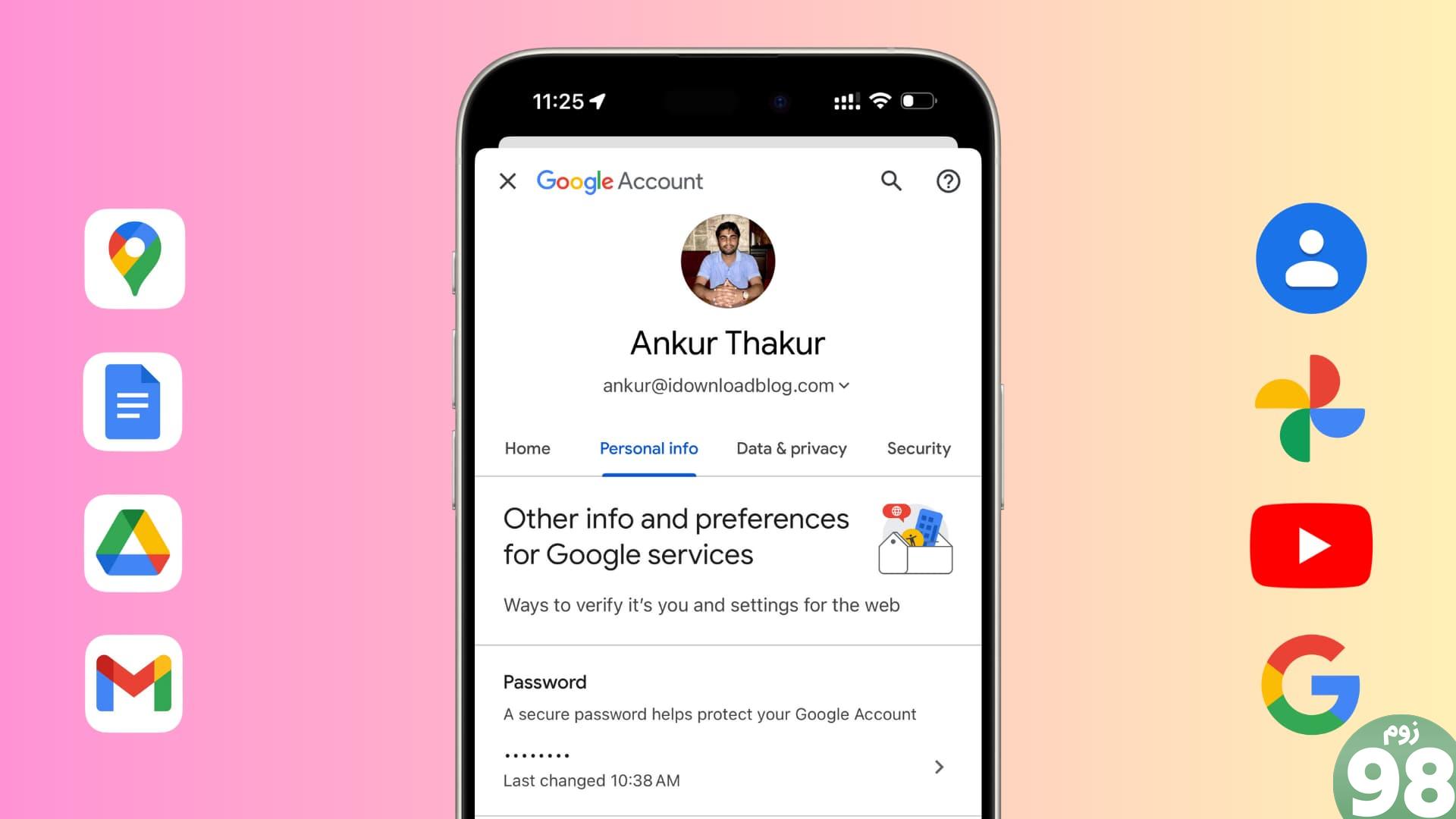
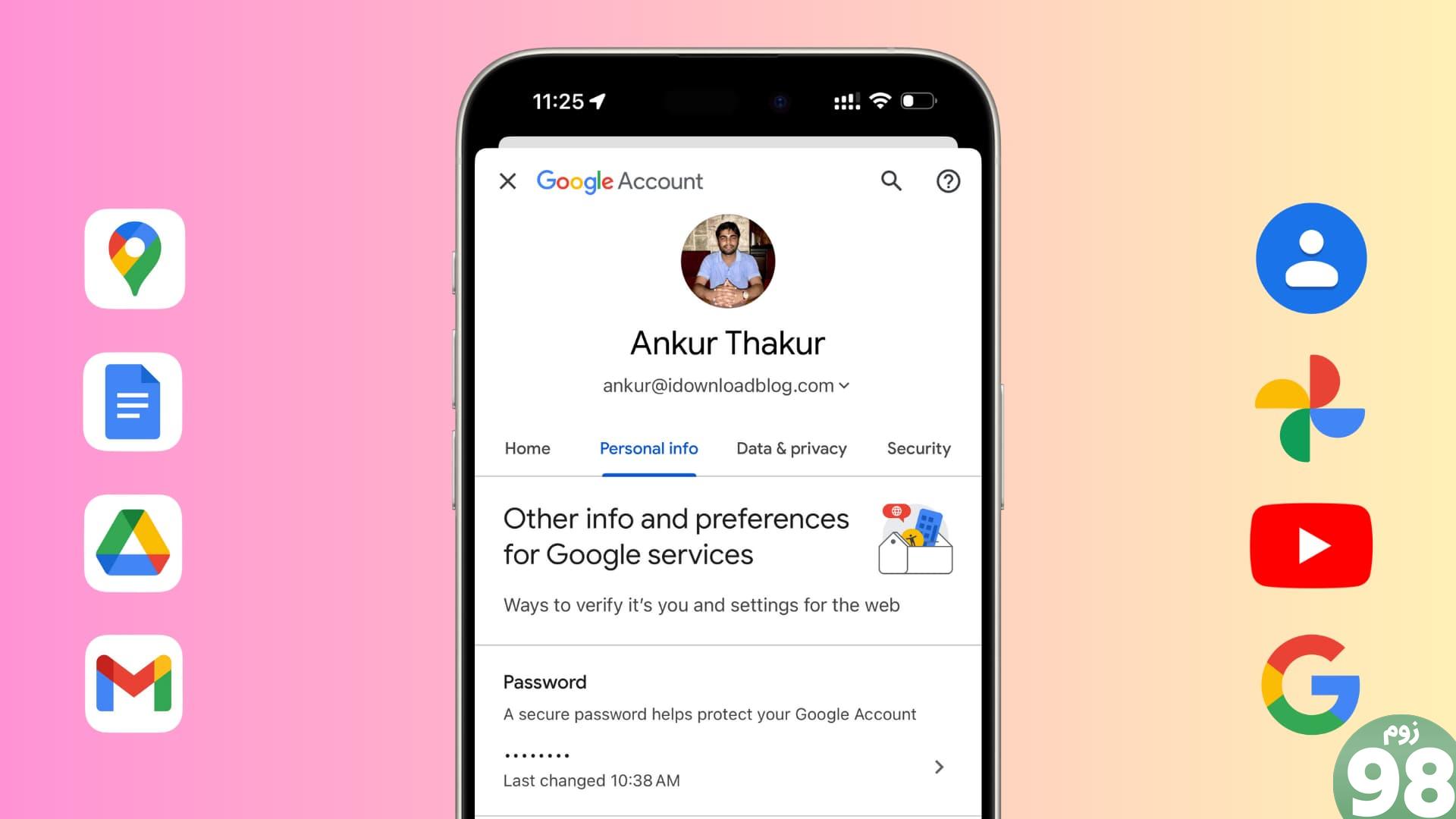
حساب Google شما برای سرویسهای مختلف متعلق به Google استفاده میشود، مانند جیمیل، یوتیوب، اسناد، عکس ها، راندن، فروشگاه Play، ملاقات، تقویم، نقشه ها، و بیشتر.
بنابراین، وقتی گذرواژه حساب Google خود را تغییر میدهید یا بازنشانی میکنید، همه این سرویسها تحت تأثیر قرار میگیرند، به این معنی که ممکن است دفعه بعد که سعی میکنید ایمیل یا نظر خود را در زیر یک ویدیوی یوتیوب بررسی کنید، احراز هویت کنید. همچنین اگر از حساب Google خود در آیفون خود برای ایمیل، مخاطبین، تقویمها و یادداشتها استفاده میکنید، باید دوباره احراز هویت کنید.
تفاوت بین تغییر و تنظیم مجدد رمز عبور حساب کاربری
اگر رمز عبور فعلی خود را می دانید، می توانید به تنظیمات حساب کاربری بروید و آن را به چیز دیگری تغییر دهید. به شما توصیه می شود برای تقویت امنیت خود، همه رمزهای عبور حساب خود را به طور منظم تغییر دهید.
با این حال، اگر رمز عبور حساب فعلی خود را فراموش کرده اید، باید آن را بازنشانی کنید. البته، قبل از اینکه مجاز به تنظیم رمز عبور جدید باشید، باید هویت خود را با استفاده از درخواست دستگاه مورد اعتماد، پیامک، تماس تلفنی، کد احراز هویت دو مرحله ای (2FA)، کد پشتیبان یا پاسخ به برخی سؤالات شخصی تأیید کنید.
احتیاط: اگر رمز عبور خود را فراموش کرده اید، از برنامه جیمیل، تلفن ها (iOS یا Android)، یا مرورگرهای وب که در حال حاضر وارد سیستم شده اید خارج نشوید، زیرا می توانند برای تأیید هویت شما استفاده شوند و به شما کمک می کنند رمز عبور جدید راحت تر
رمز عبور گوگل خود را تغییر دهید
میتوانید این کار را با استفاده از آیفون، آیپد، تلفن/تبلت اندروید و رایانهتان انجام دهید. اصول اولیه برای همه پلتفرم ها مشابه است.
با استفاده از iPhone یا iPad
1) برنامه Gmail را در دستگاه iOS خود باز کنید و روی خود ضربه بزنید عکس پروفایل از سمت راست بالا و به دنبال آن حساب Google خود را مدیریت کنید.
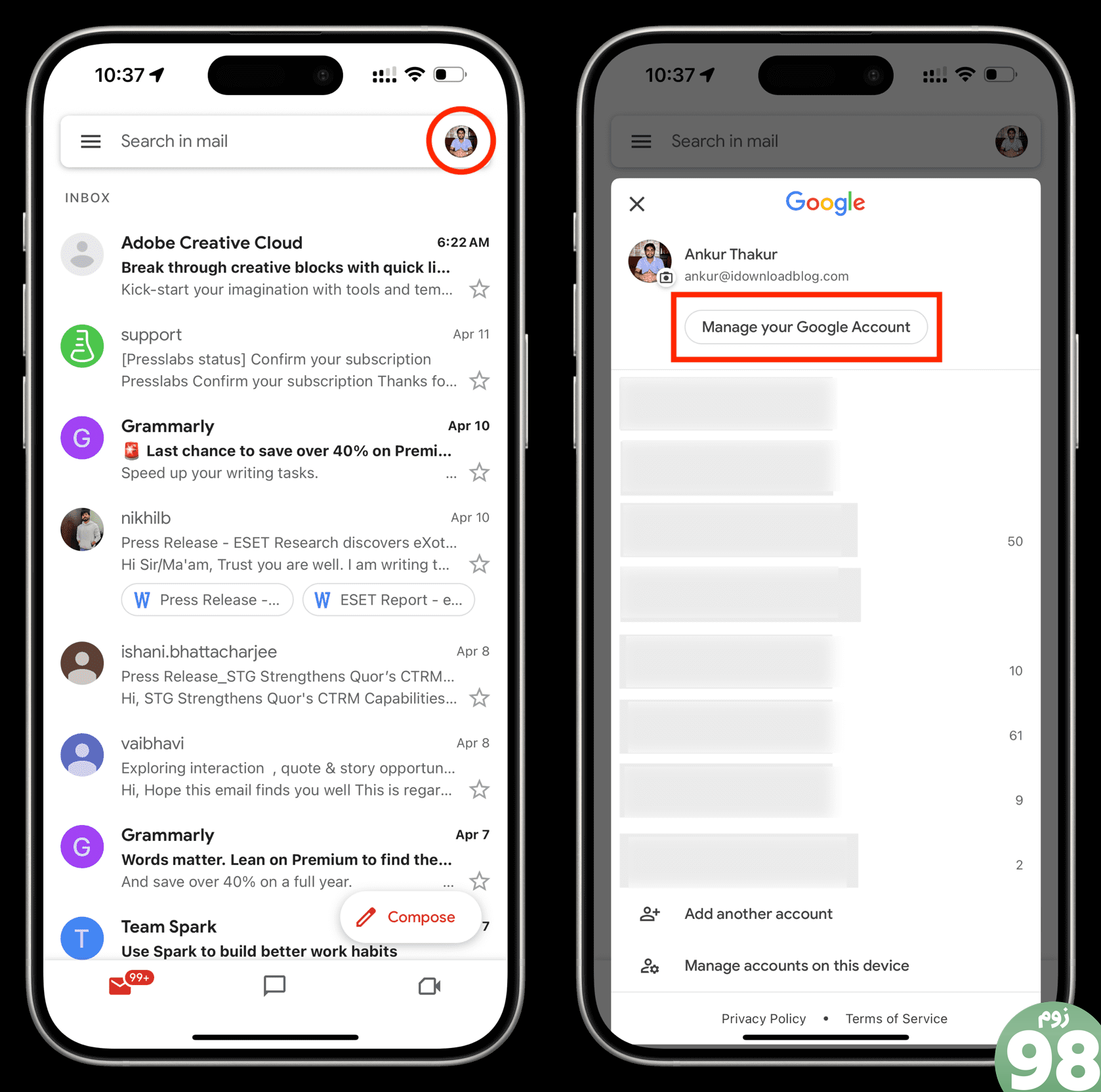
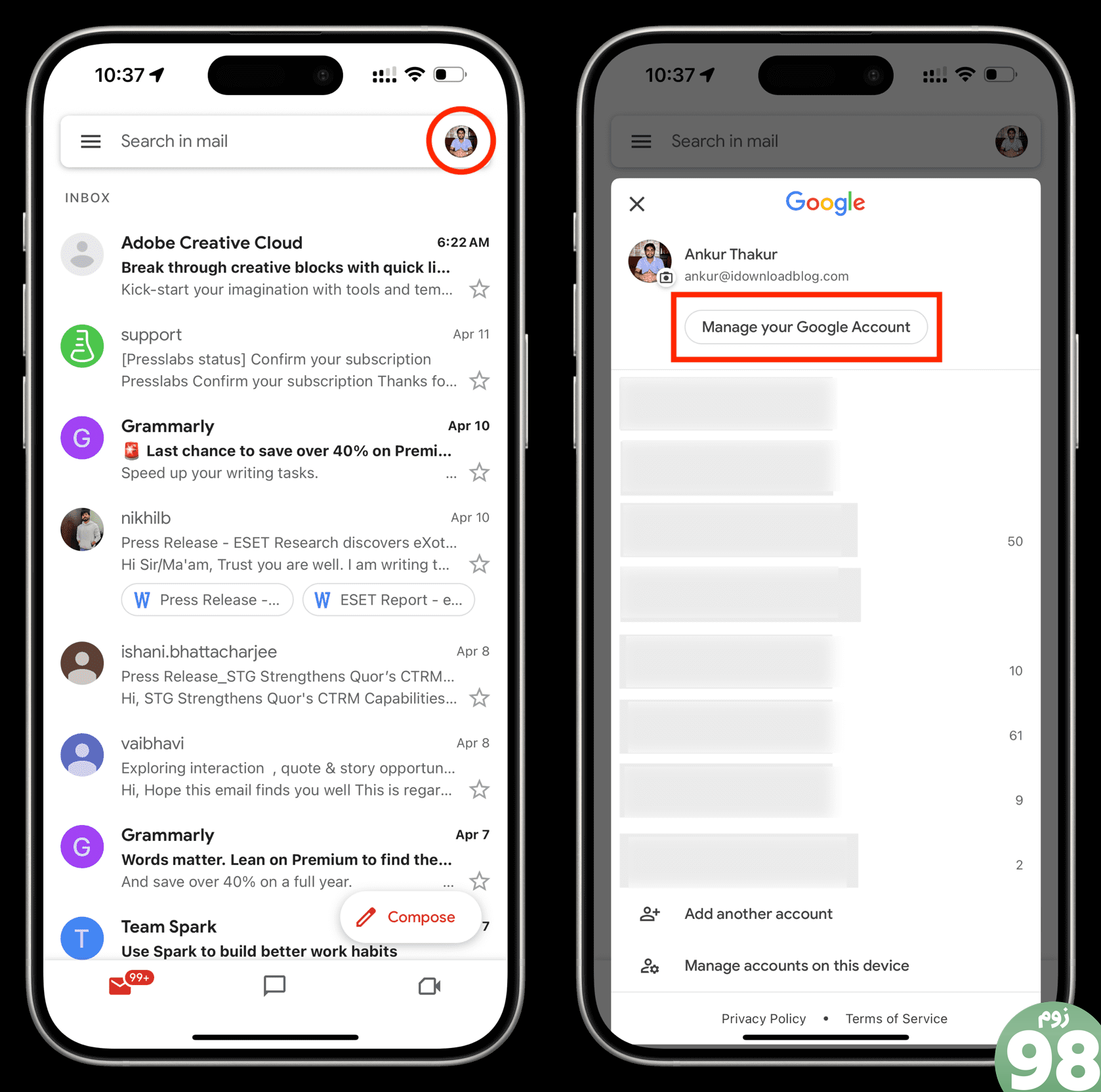
2) برو به اطلاعات شخصی برگه
3) پیدا کن کلمه عبور گزینه و روی آن ضربه بزنید.
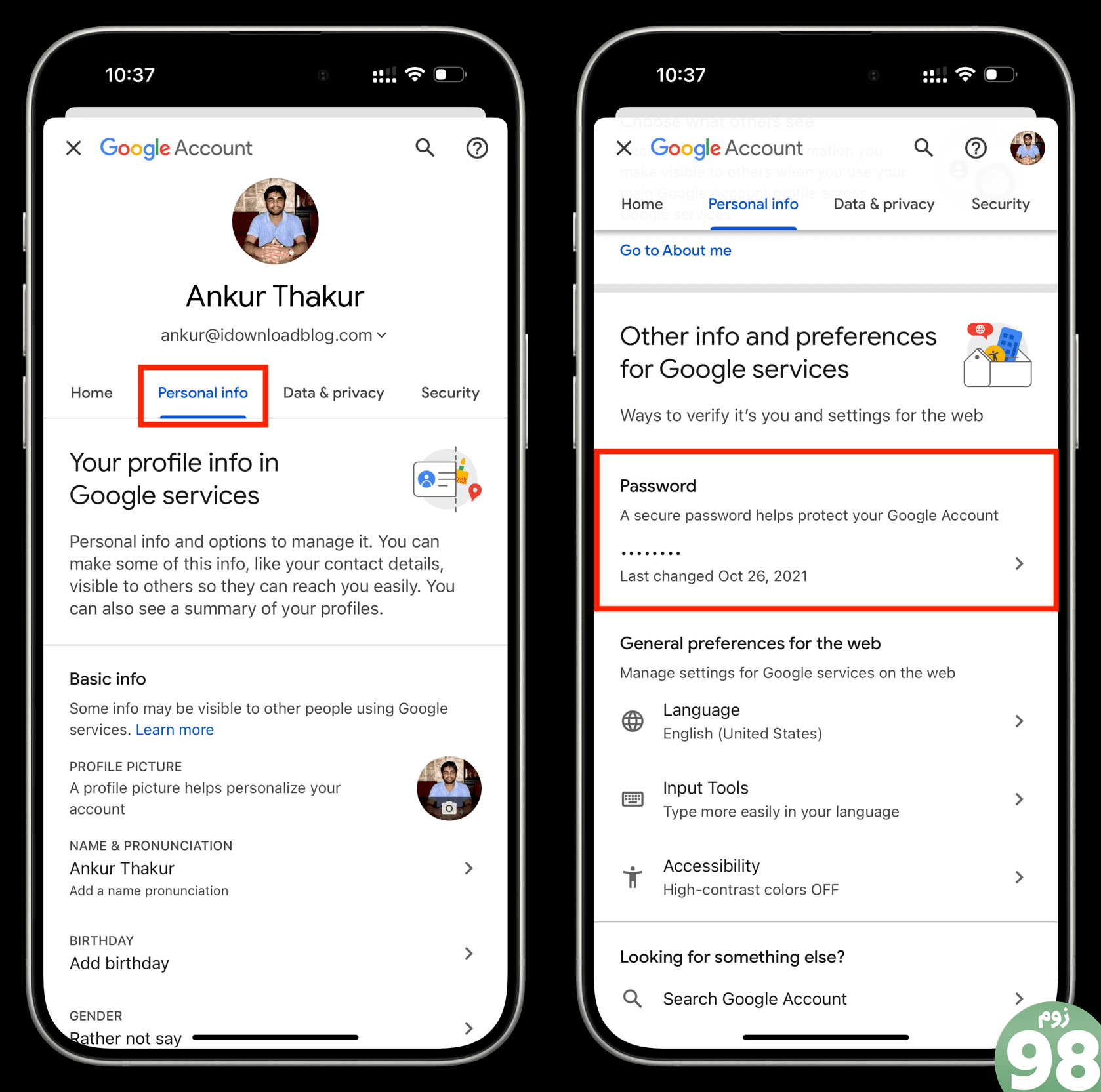
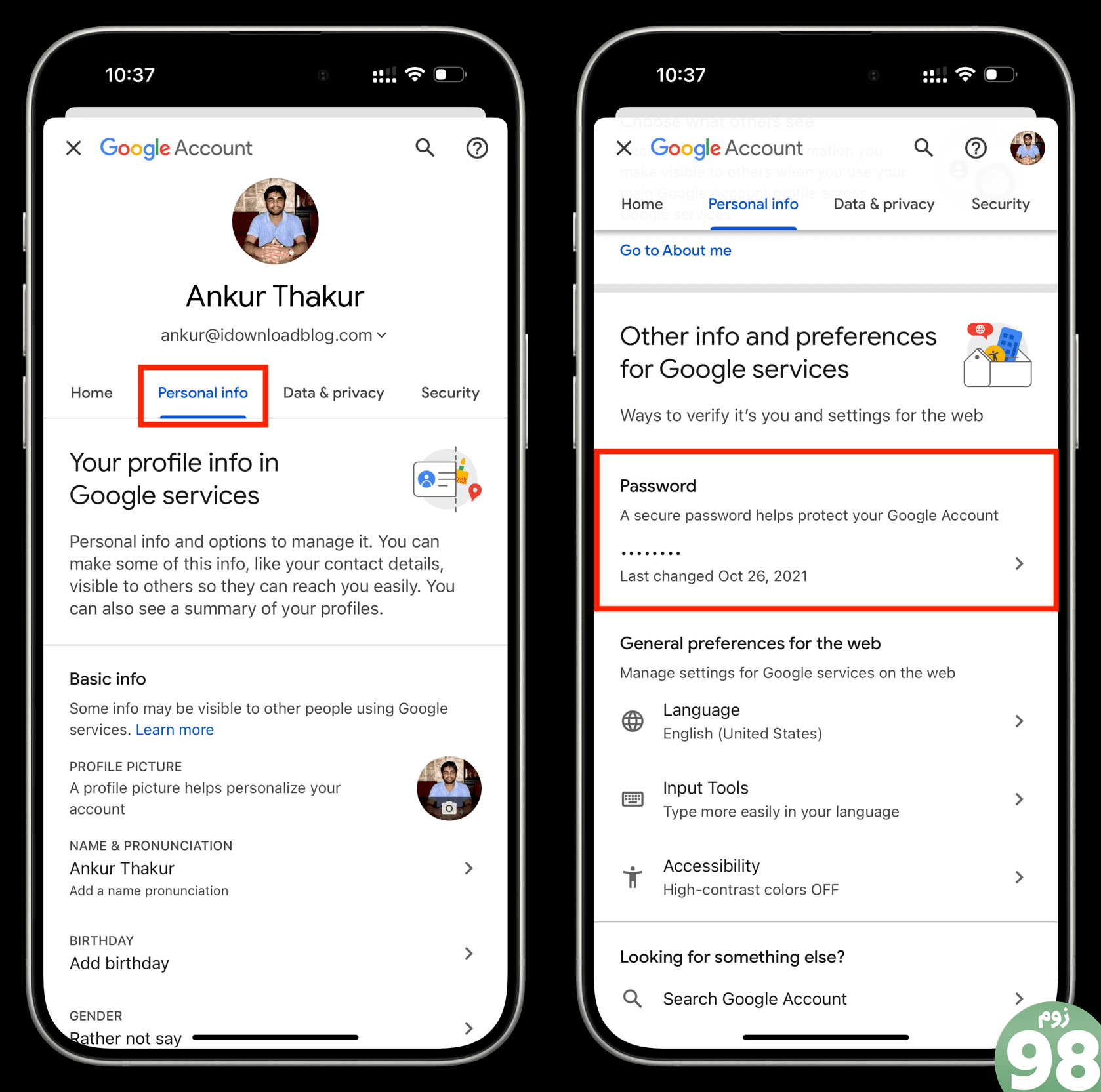
4) وارد کن رمز عبور حساب جاری برای احراز هویت و ضربه زدن بعد.
5) رمز عبور جدیدی را که می خواهید استفاده کنید تایپ کنید و ضربه بزنید رمز عبور را تغییر دهید.
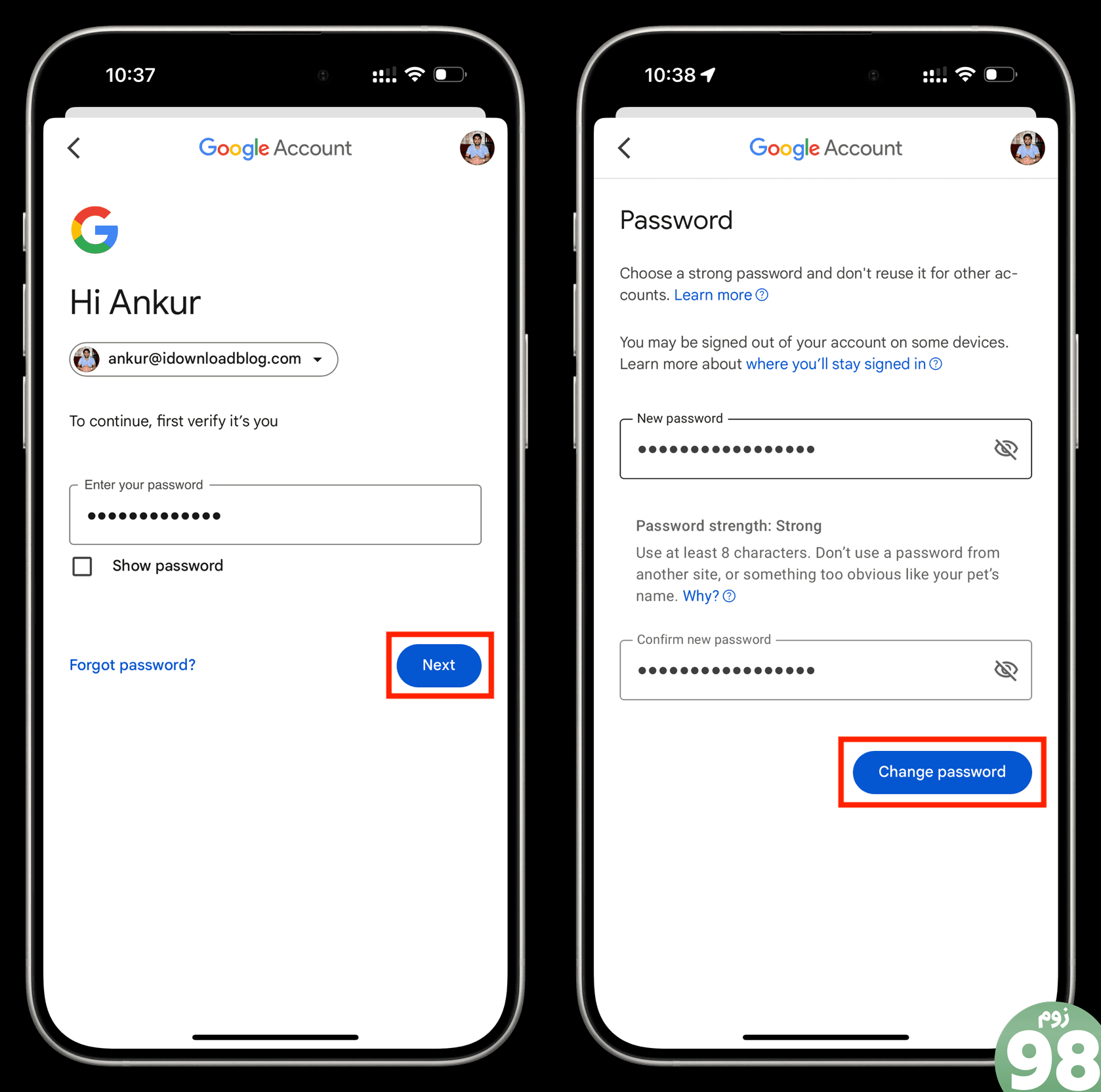
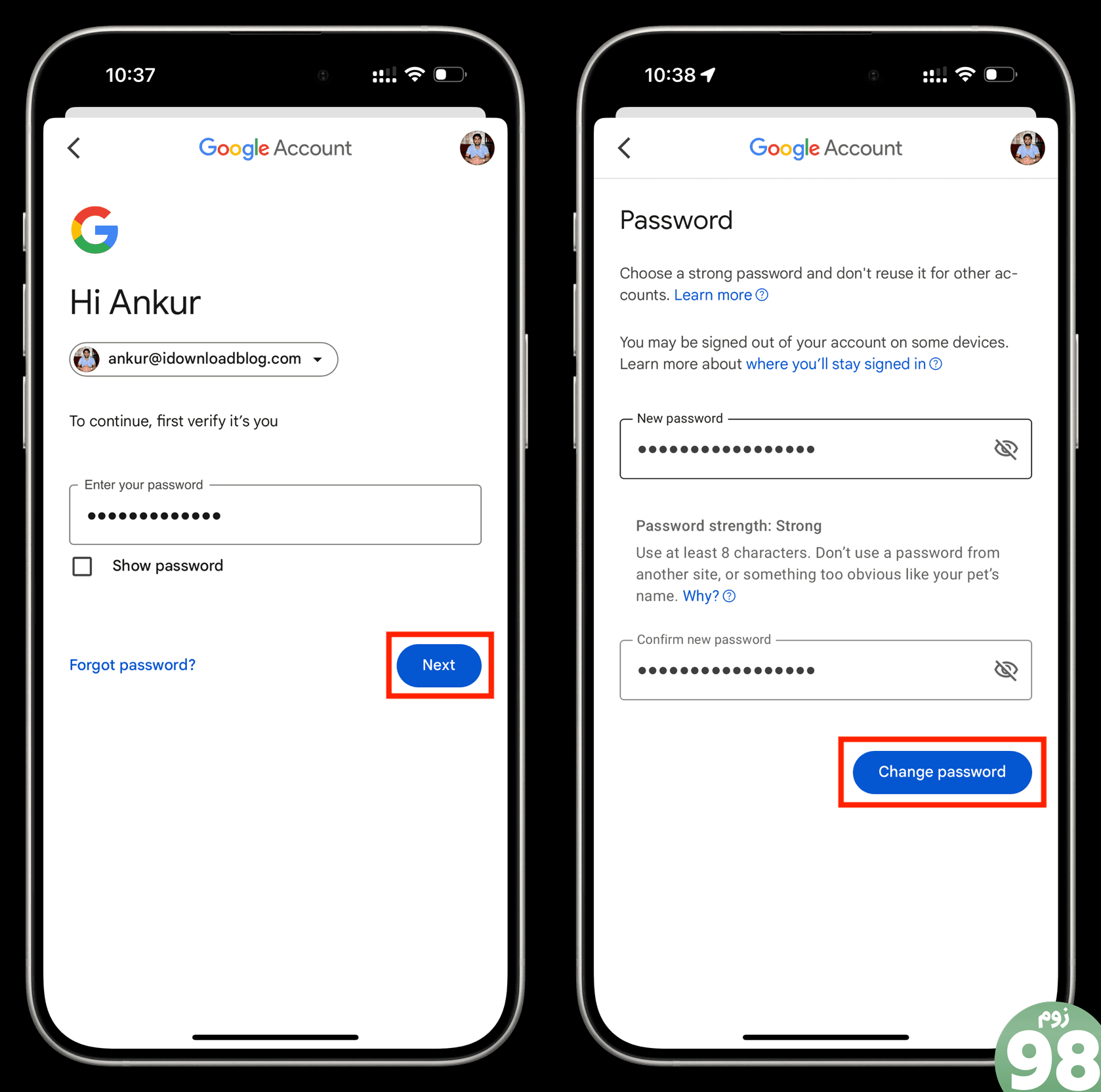
6) اکنون دستگاههایی را میبینید که در آنها وارد سیستم میشوید. آن را مرور کنید و ضربه بزنید رمز عبور را تغییر دهید.
بعداً می توانید ضربه بزنید شروع کنید روی صفحه بررسی امنیتی و حذف دستگاههای ناشناس برای خروج از سیستم.
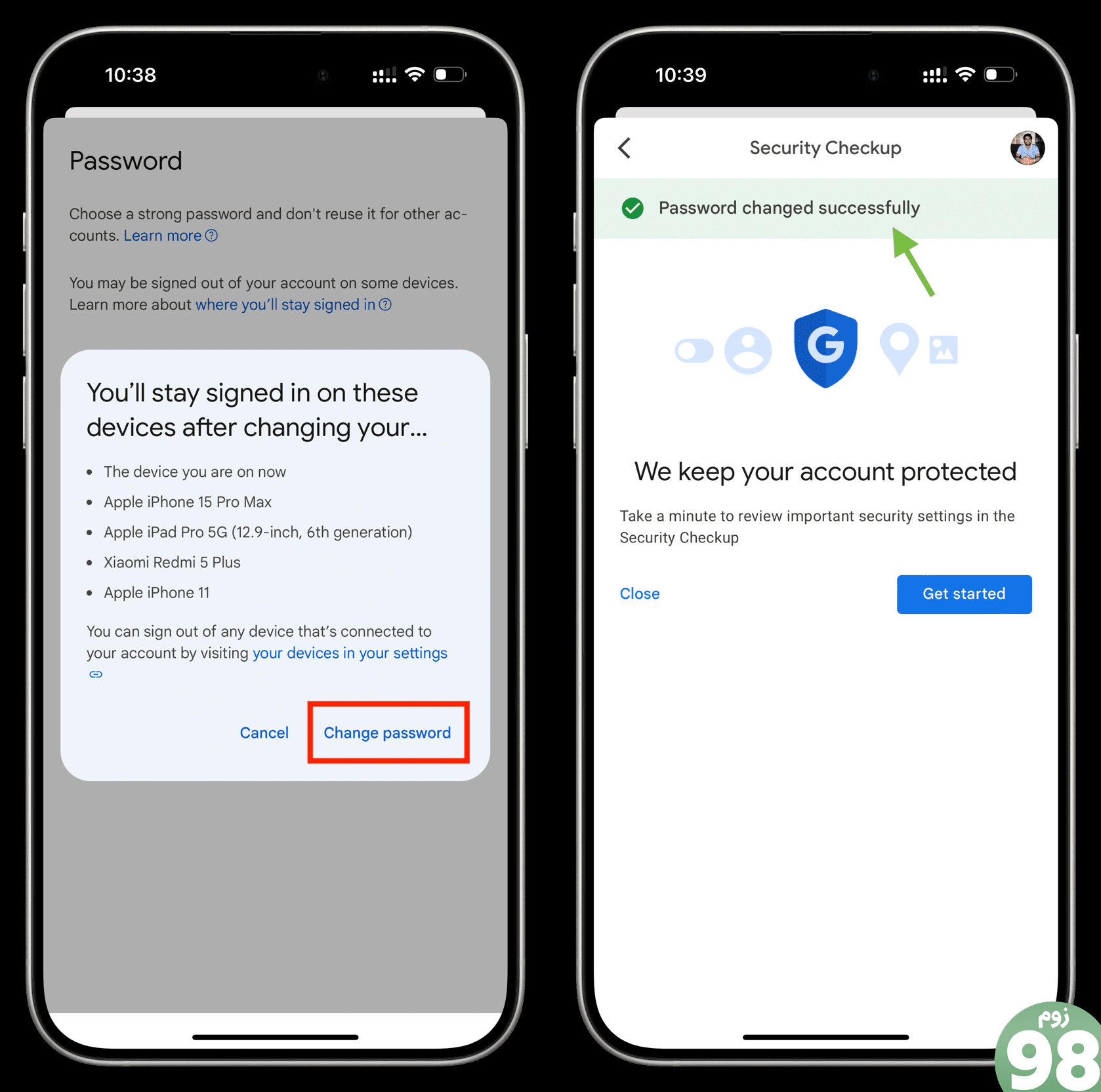
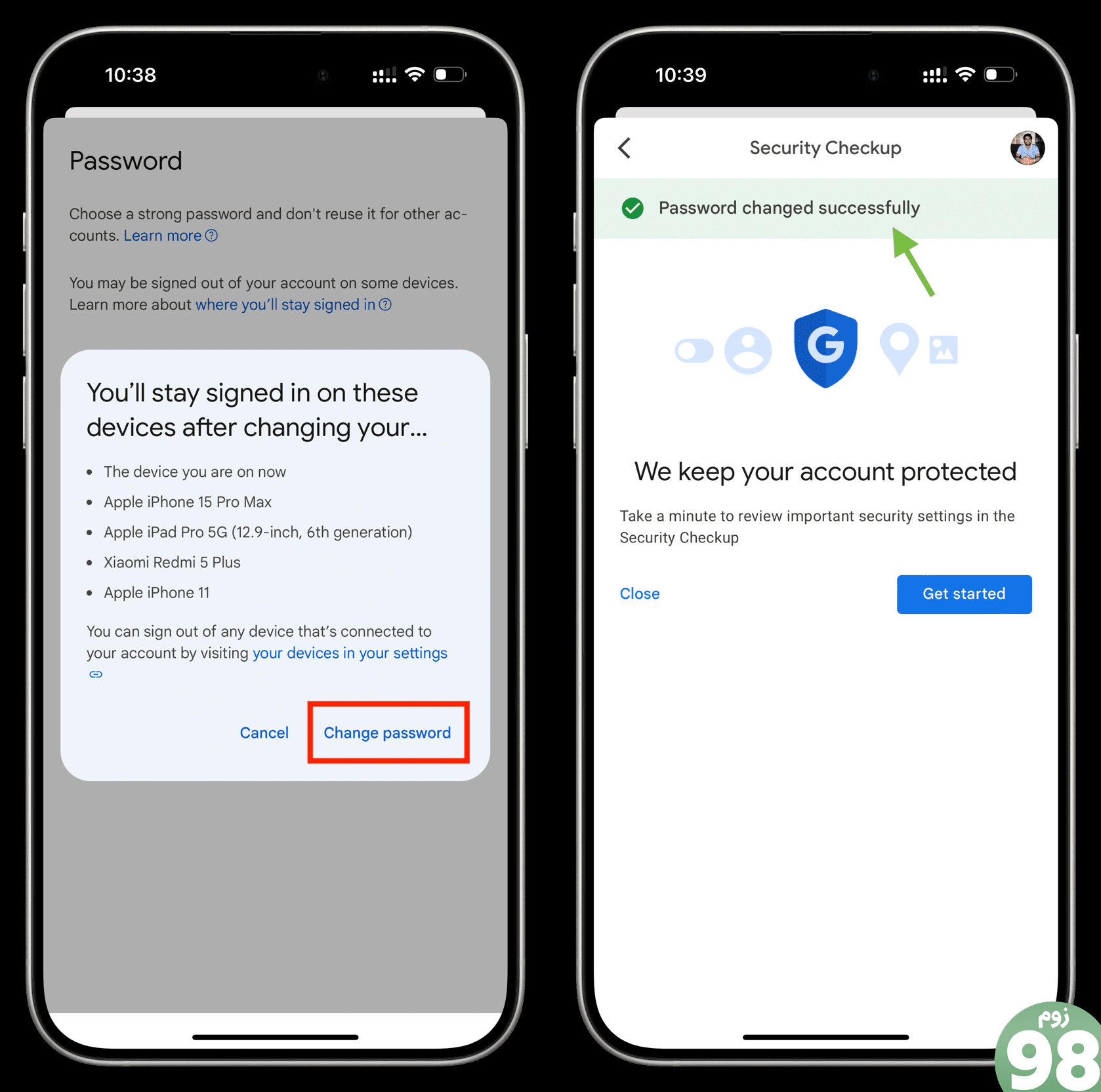
توجه داشته باشید: اگر برنامه Gmail را ندارید، می توانید از myaccount.google.com در مرورگر تلفن خود دیدن کنید و رمز عبور را تغییر دهید.
با استفاده از یک مرورگر وب
1) از myaccount.google.com در رایانه خود بازدید کنید و مطمئن شوید که وارد سیستم شده اید.
2) انتخاب کنید اطلاعات شخصی از نوار کناری سمت چپ
3) کلیک کنید بر روی کلمه عبور کاشی
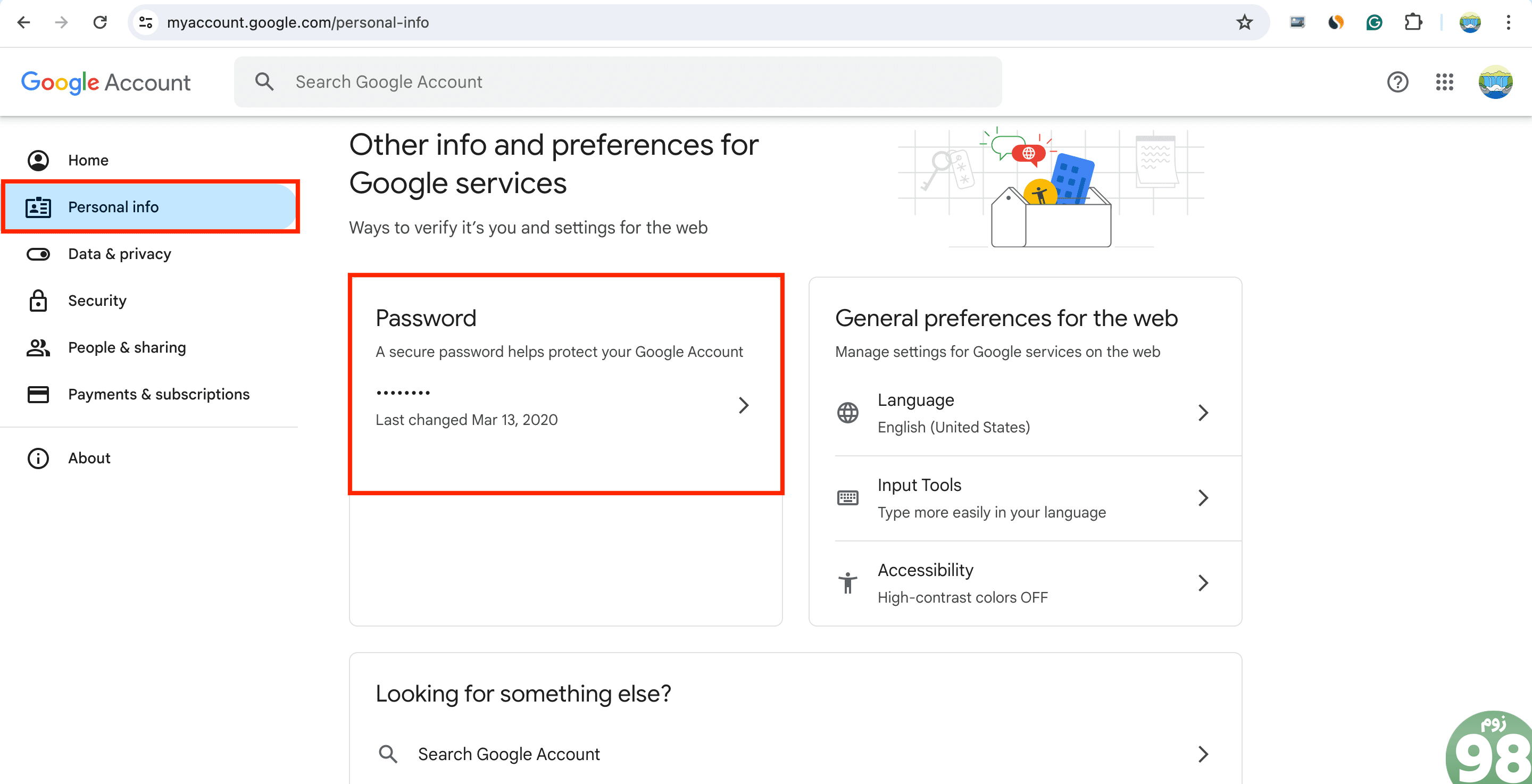
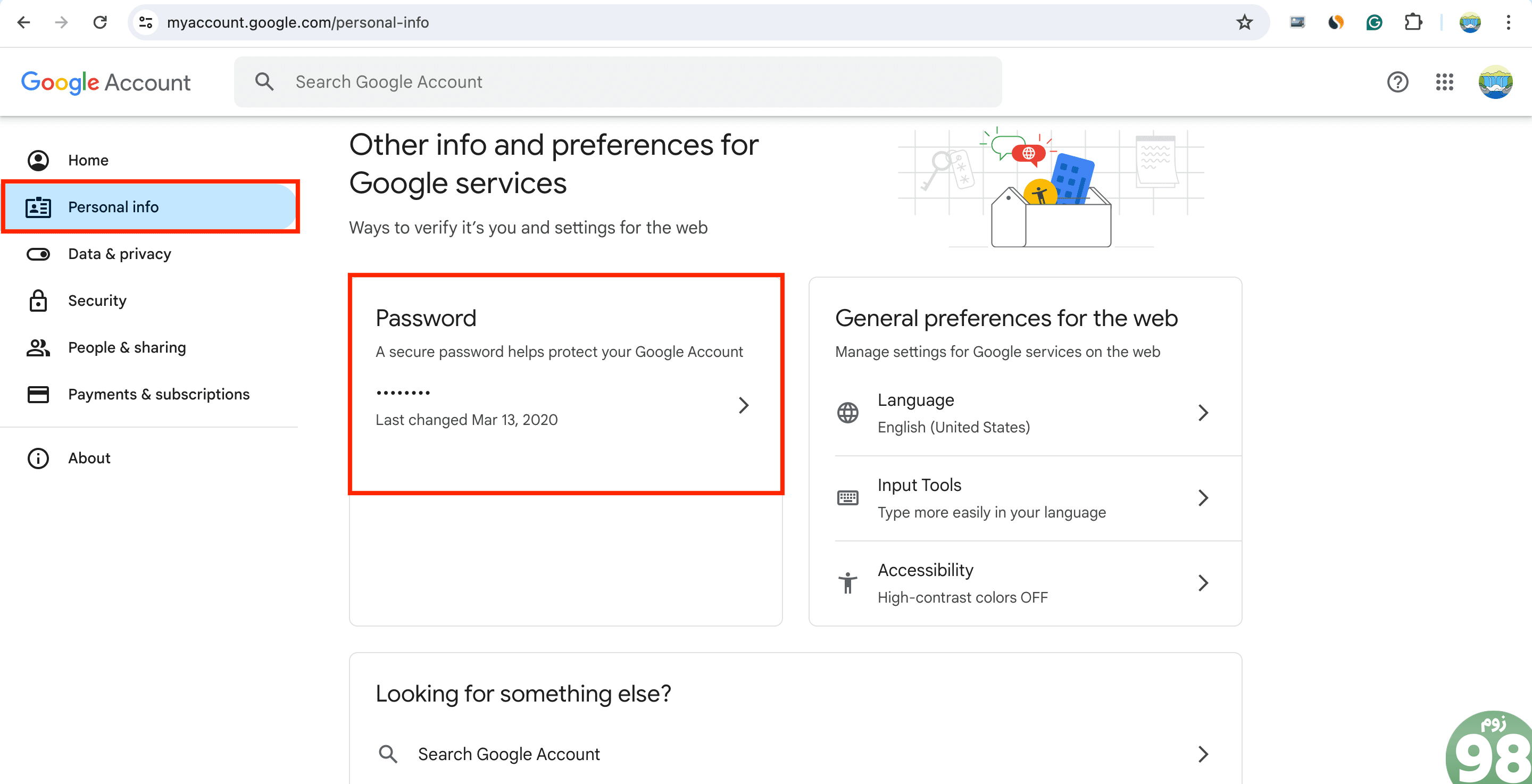
4) رمز عبور فعلی Google خود را تایپ کنید. توجه داشته باشید که ممکن است مجبور شوید با استفاده از یک درخواست روی تلفن خود، برنامه احراز هویت دو مرحلهای، کد پشتیبان 2FA و غیره احراز هویت بیشتری انجام دهید.
5) اکنون رمز عبور جدیدی را که می خواهید استفاده کنید وارد کرده و ضربه بزنید رمز عبور را تغییر دهید.
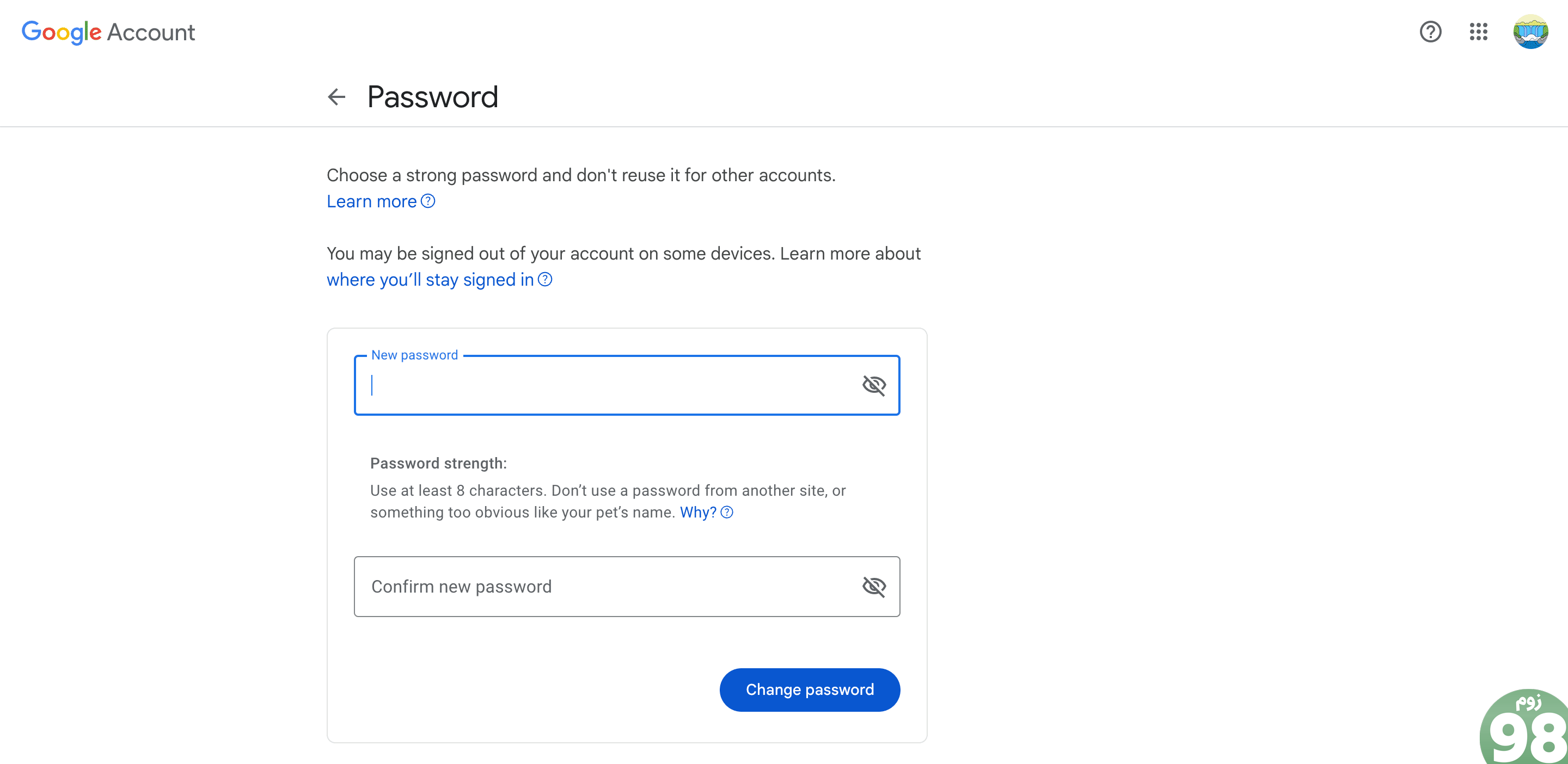
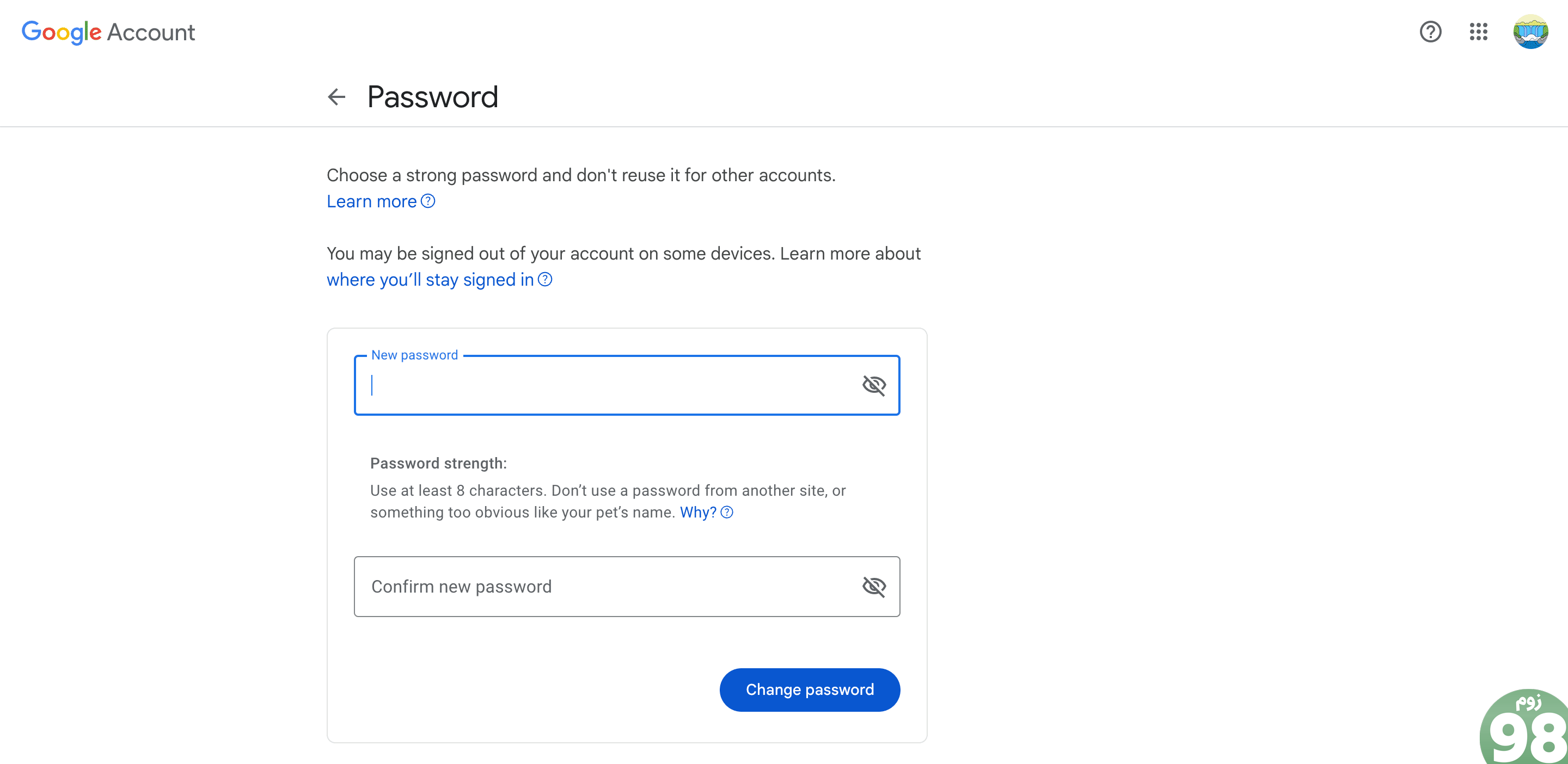
رمز عبور فراموش شده گوگل خود را بازنشانی کنید
اگر نمی توانید رمز عبور گوگل، جیمیل یا یوتیوب خود را به خاطر بیاورید، ابتدا iCloud Keychain، Google Password Manager یا سایر سرویس های مشابه را بررسی کنید. ممکن است رمز عبور خود را در آنجا ذخیره کنید. علاوه بر این، سعی کنید به یاد داشته باشید که آیا رمز عبور را در یک یادداشت قفل شده در تلفن یا رایانه خود یادداشت کرده اید یا خیر.
با استفاده از iPhone یا iPad
1) باز کن برنامه جیمیل و روی خود ضربه بزنید عکس پروفایل > حساب Google خود را مدیریت کنید > اطلاعات شخصی > کلمه عبور.
2) از آنجایی که رمز عبور را نمی دانید، روی ضربه بزنید رمز عبور را فراموش کرده اید؟
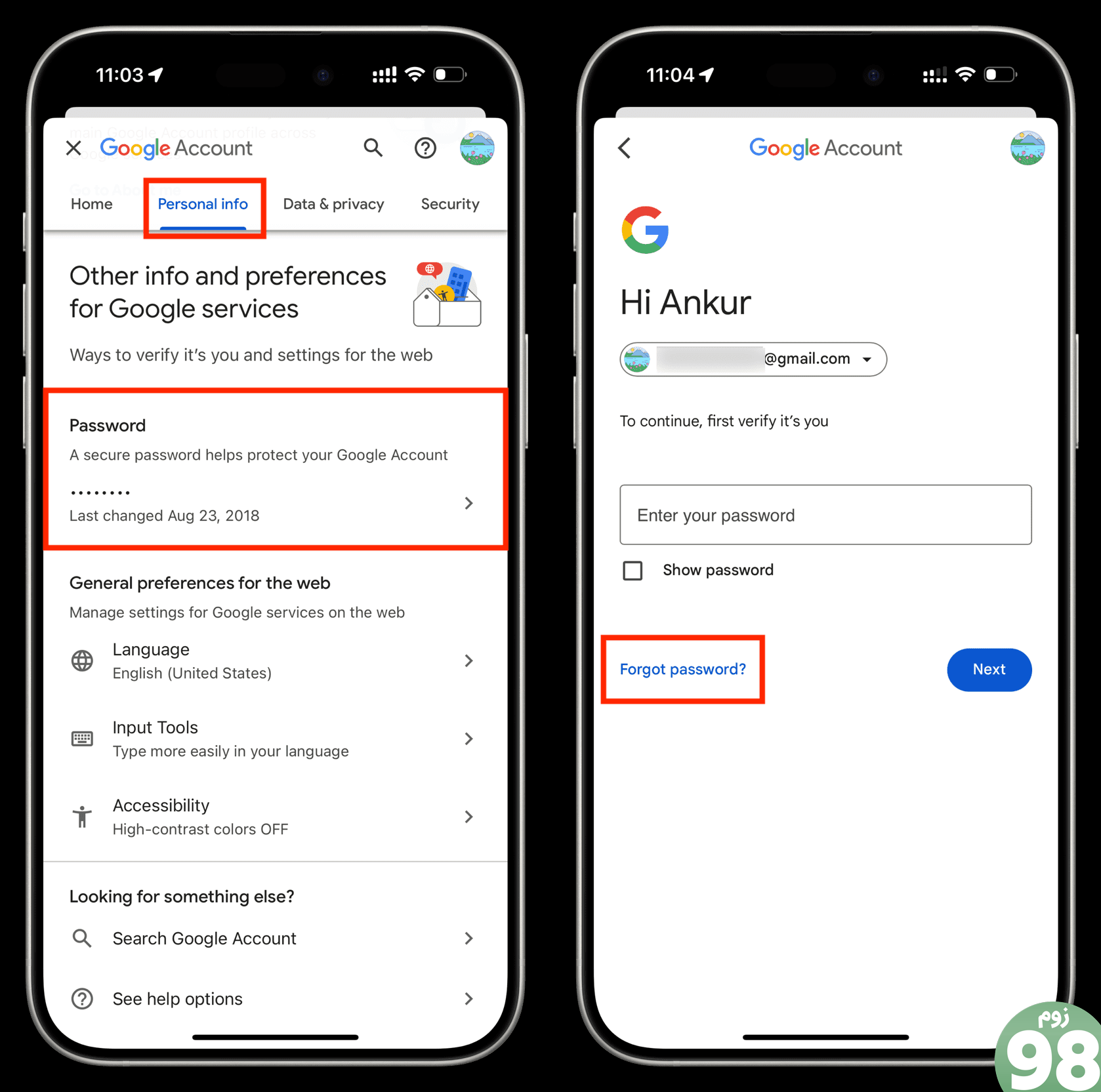
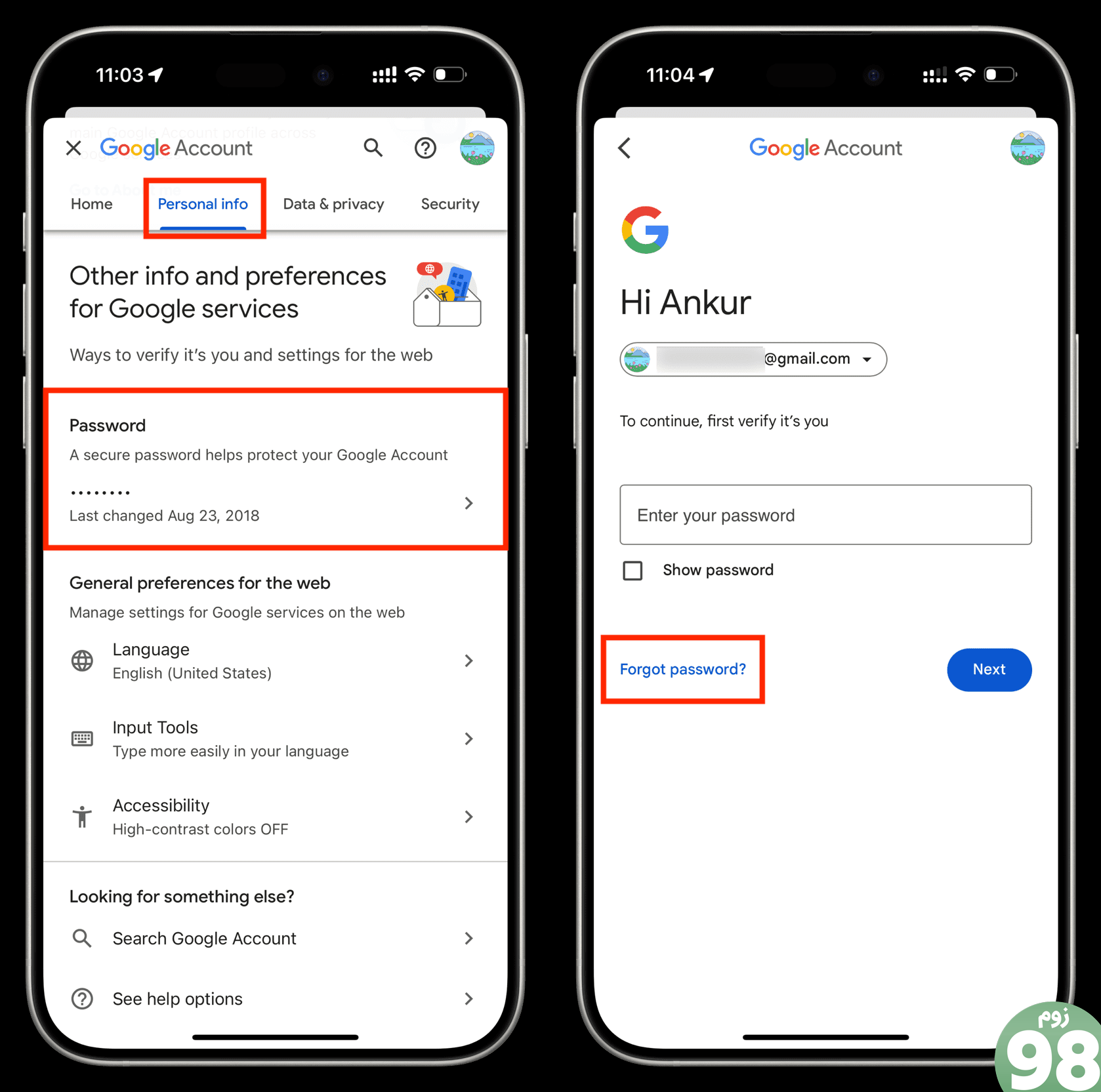
3) اکنون نحوه ورود به سیستم را انتخاب کنید یا اینکه هویت شما را تأیید کنید. شما می توانید انتخاب کنید:
- ضربه زدن آره در تلفن یا رایانه لوحی تأیید شده ای که دارید. (آسان ترین روش)
- کد تأییدی را دریافت کنید که به آدرس ایمیل یا شماره تلفن بازیابی شما ارسال شده است (اگر قبلاً آنها را به حساب Google خود اضافه کرده باشید).
- کد تأیید را از برنامه احراز هویت دو مرحلهای خود، مانند Google Authenticator، Microsoft Authenticator یا هر برنامهای که استفاده میکنید، وارد کنید.
- یکی از کدهای پشتیبان ۸ رقمی خود را وارد کنید. هنگام تنظیم احراز هویت دو مرحله ای برای حساب Google خود، از شما خواسته می شود که این کدها را دانلود و ذخیره کنید.
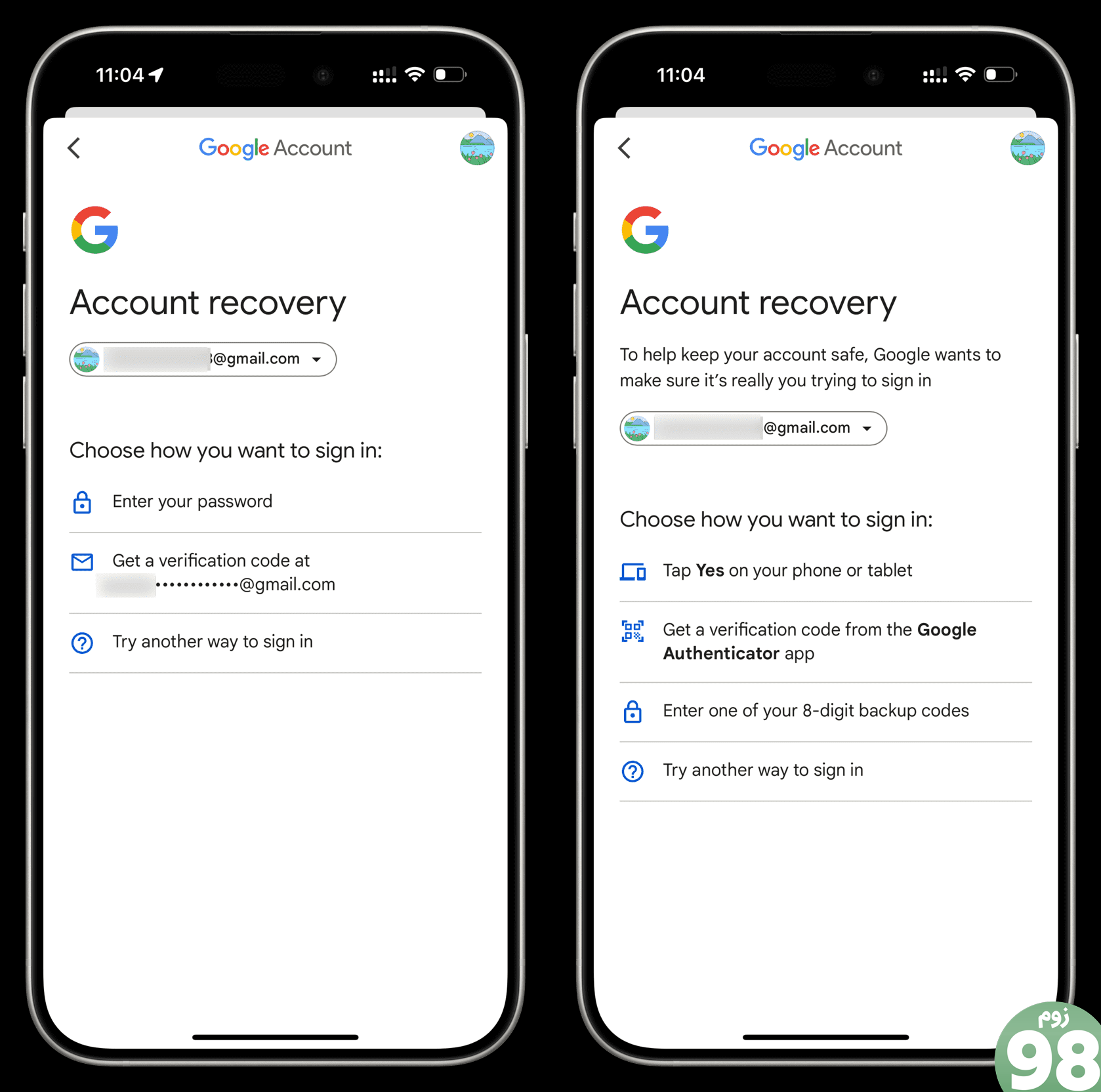
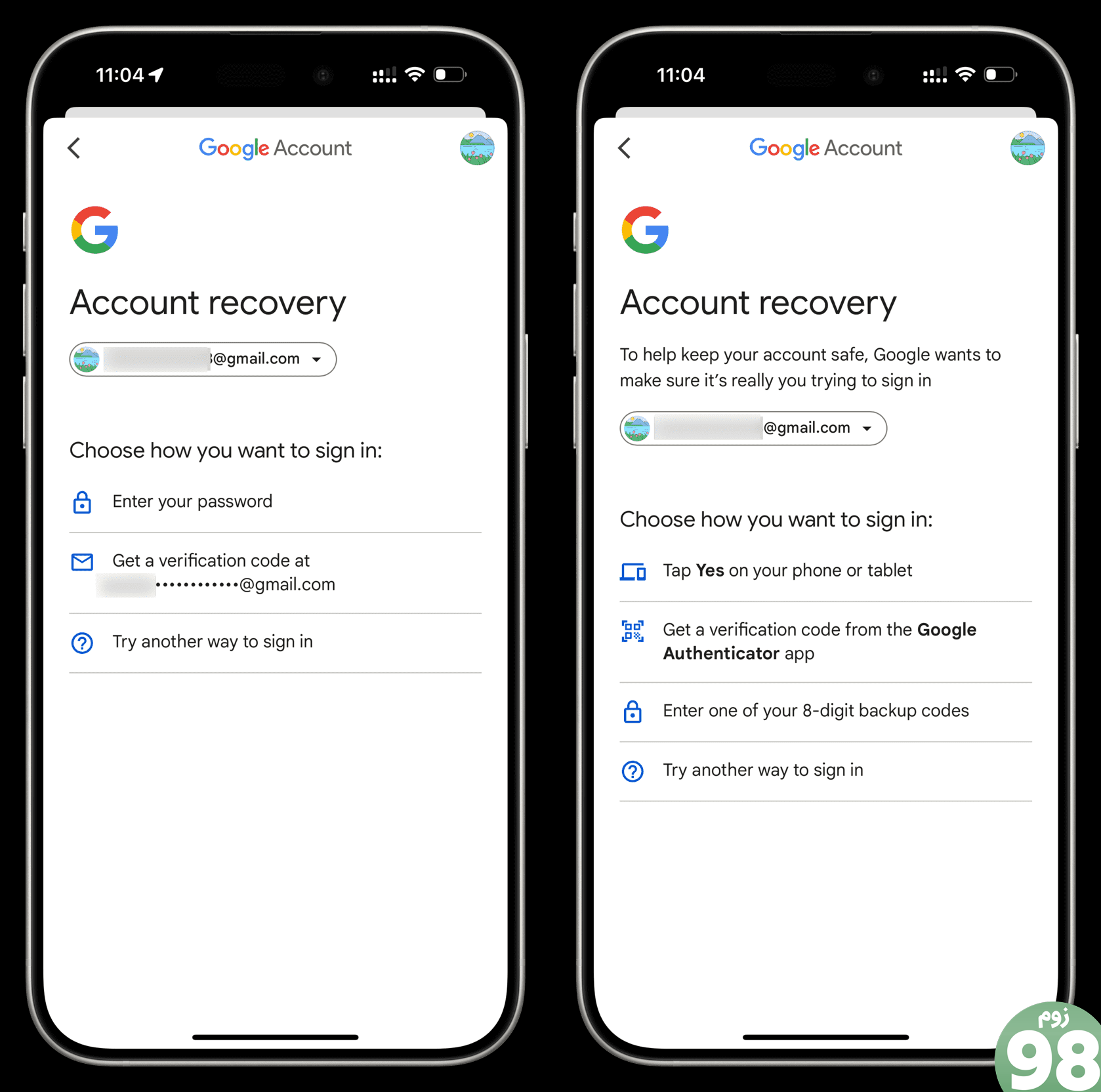
4) پس از تأیید با استفاده از یکی از روش های بالا، می توانید یک رمز عبور جدید برای حساب Google خود تنظیم کنید. با این حال، توجه داشته باشید که حتی پس از تأیید موفقیت آمیز، ممکن است Google شما را مجبور کند برای مدتی مانند 6 ساعت صبر کنید. پس از آن، همانطور که در تصاویر زیر نشان داده شده است، پیوندی به آدرس ایمیل شما برای تعیین رمز عبور جدید برای شما ارسال می کند.
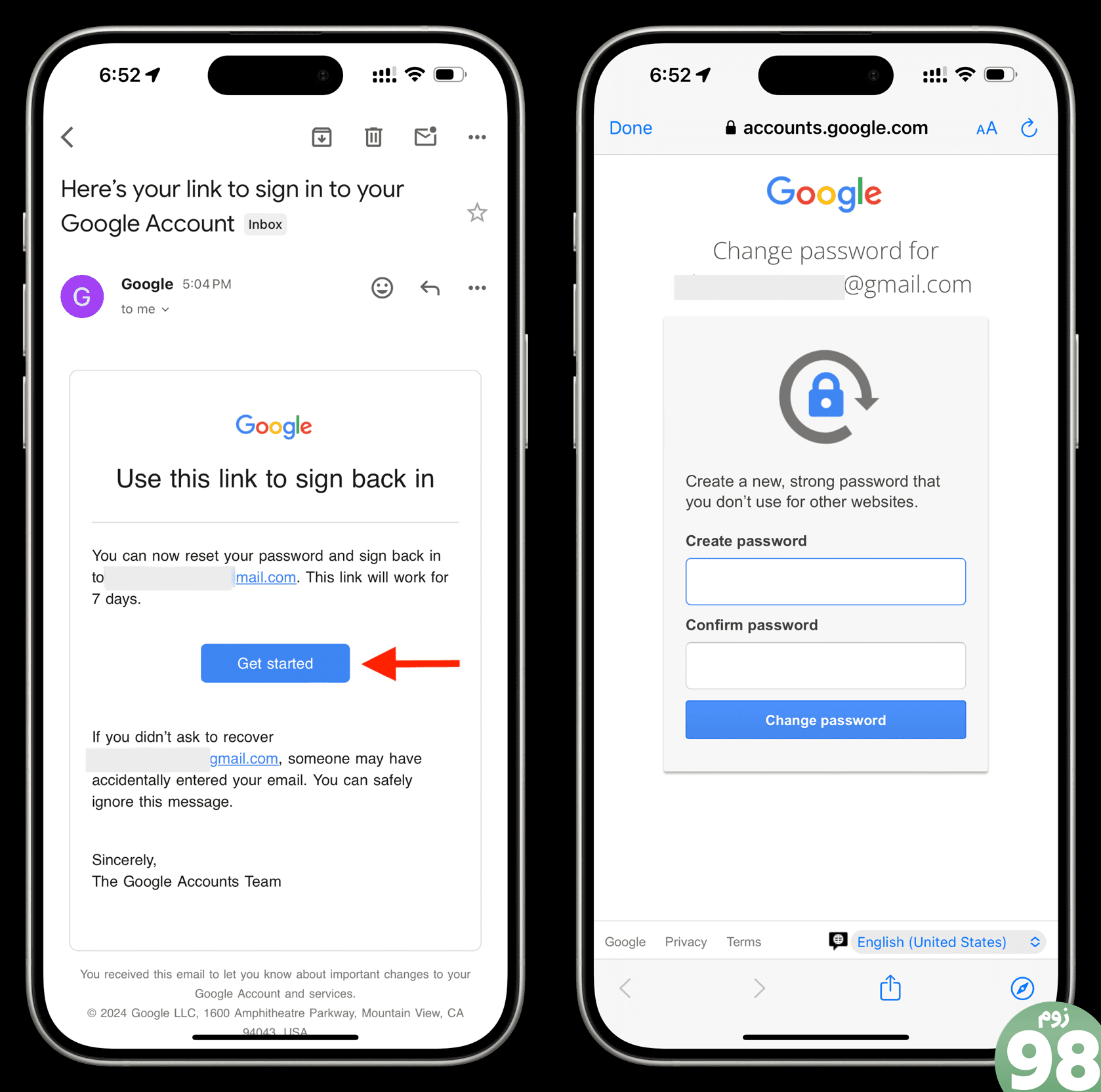
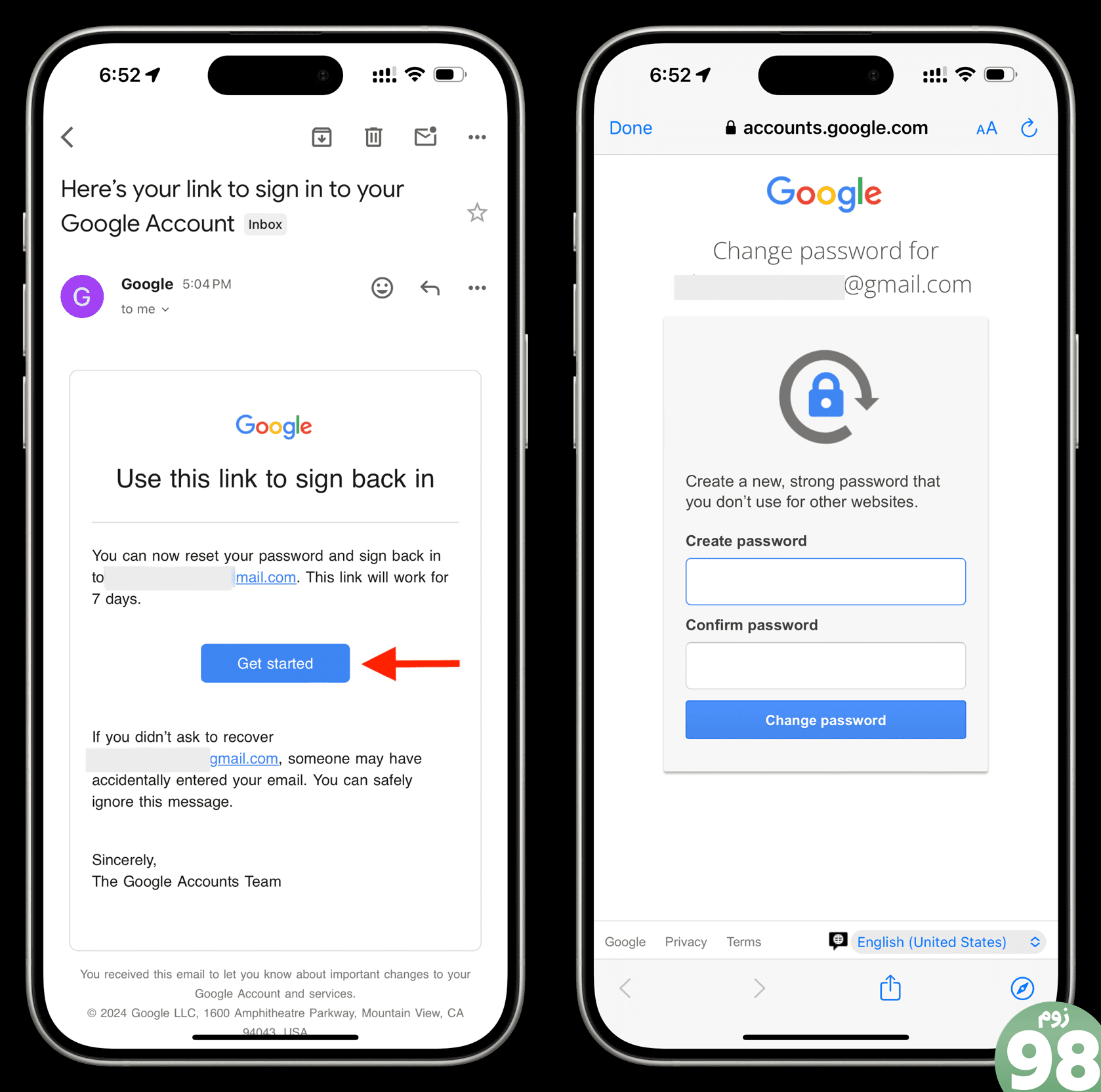
اگر از برنامه Gmail استفاده نمیکنید، میتوانید از accounts.google.com/signin/recovery دیدن کنید تا رمز عبور حساب Google خود را بازنشانی کنید. با این حال، توصیه میکنم از تنظیمات برنامه Gmail در iPhone، iPad، تلفن/تبلت Android خود استفاده کنید، مانند گاهی اوقات، ممکن است Google به طور خودکار تأیید کند که شما هستید، و سپس نیازی به تأیید با استفاده از روش های ذکر شده در بالا ندارید. شما به سادگی می توانید فوراً یا پس از مدت کوتاهی انتظار چند ساعته، یک رمز عبور جدید تنظیم کنید.
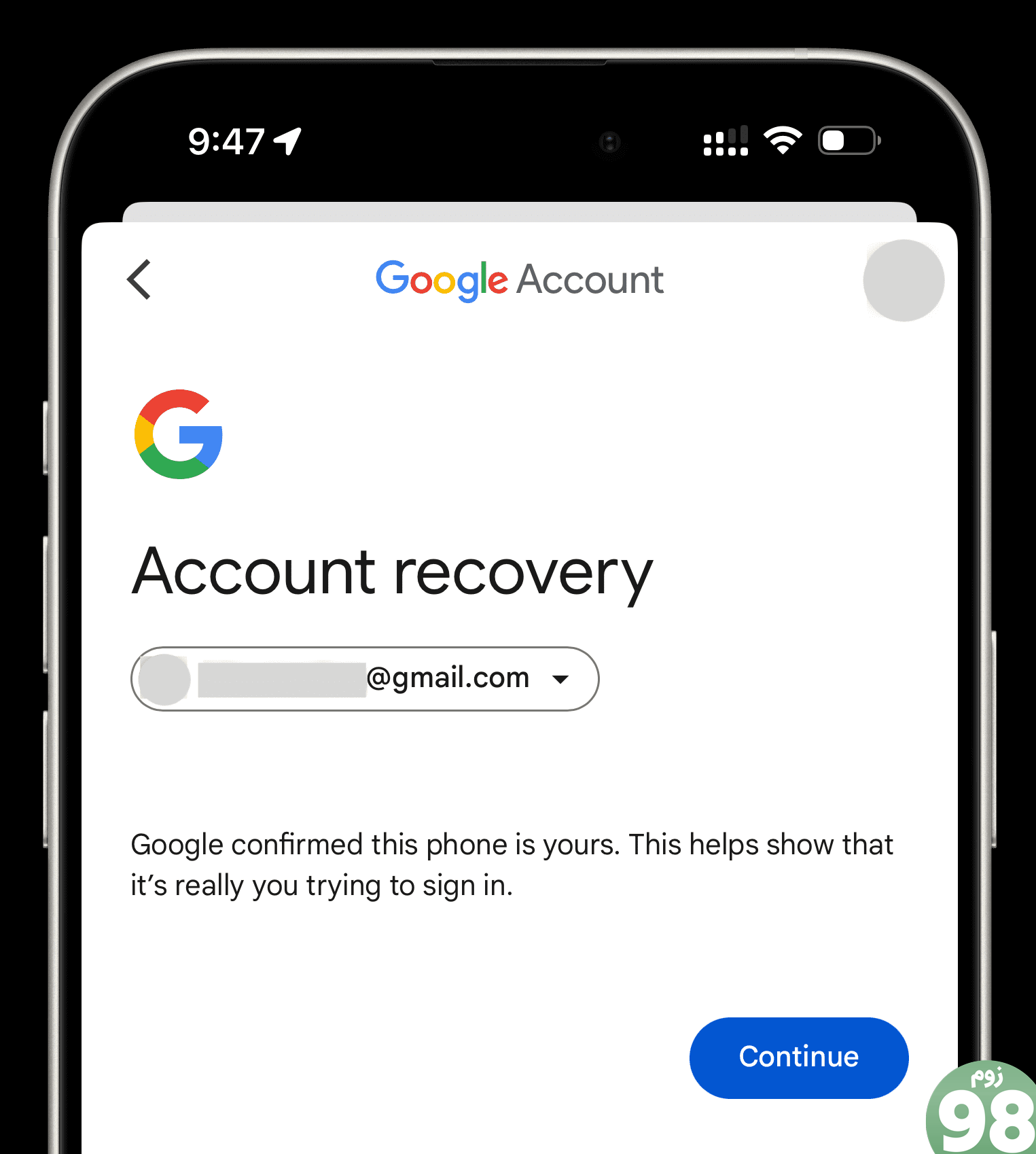
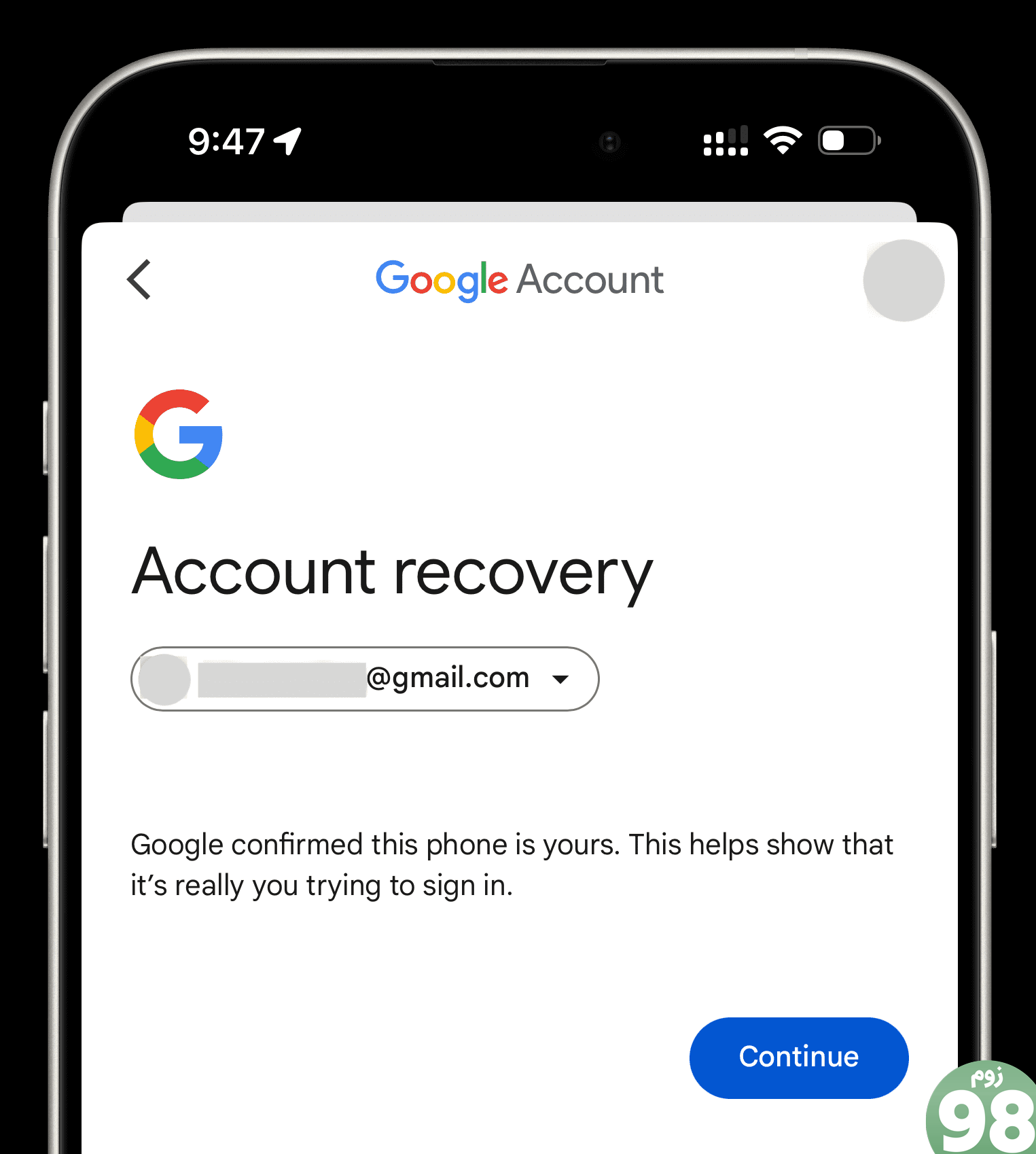
نکته مهم دیگری که باید به آن توجه کنید این است که ممکن است تمام گزینه های ذکر شده در بالا را برای تایید هویت خود مشاهده نکنید. ضربه زدن “روش دیگری را برای ورود به سیستم امتحان کنید” باید انتخاب های بیشتری را به شما ارائه دهد، اما تضمین نمی شود که همه گزینه ها را دریافت کنید.
اگر هیچ چیزی برای شما کار نمی کند، با ضربه زدن روی «روش دیگری برای ورود به سیستم امتحان کنید» به دنبال گزینه های بیشتر باشید و ممکن است Google پس از آن پیوندی را از طریق ایمیل برای شما ارسال کند. 72 ساعت برای بازنشانی رمز عبور Google به این زمان نیاز دارد تا تأیید کند این شما هستید که واقعاً این درخواست بازنشانی گذرواژه را انجام میدهید.
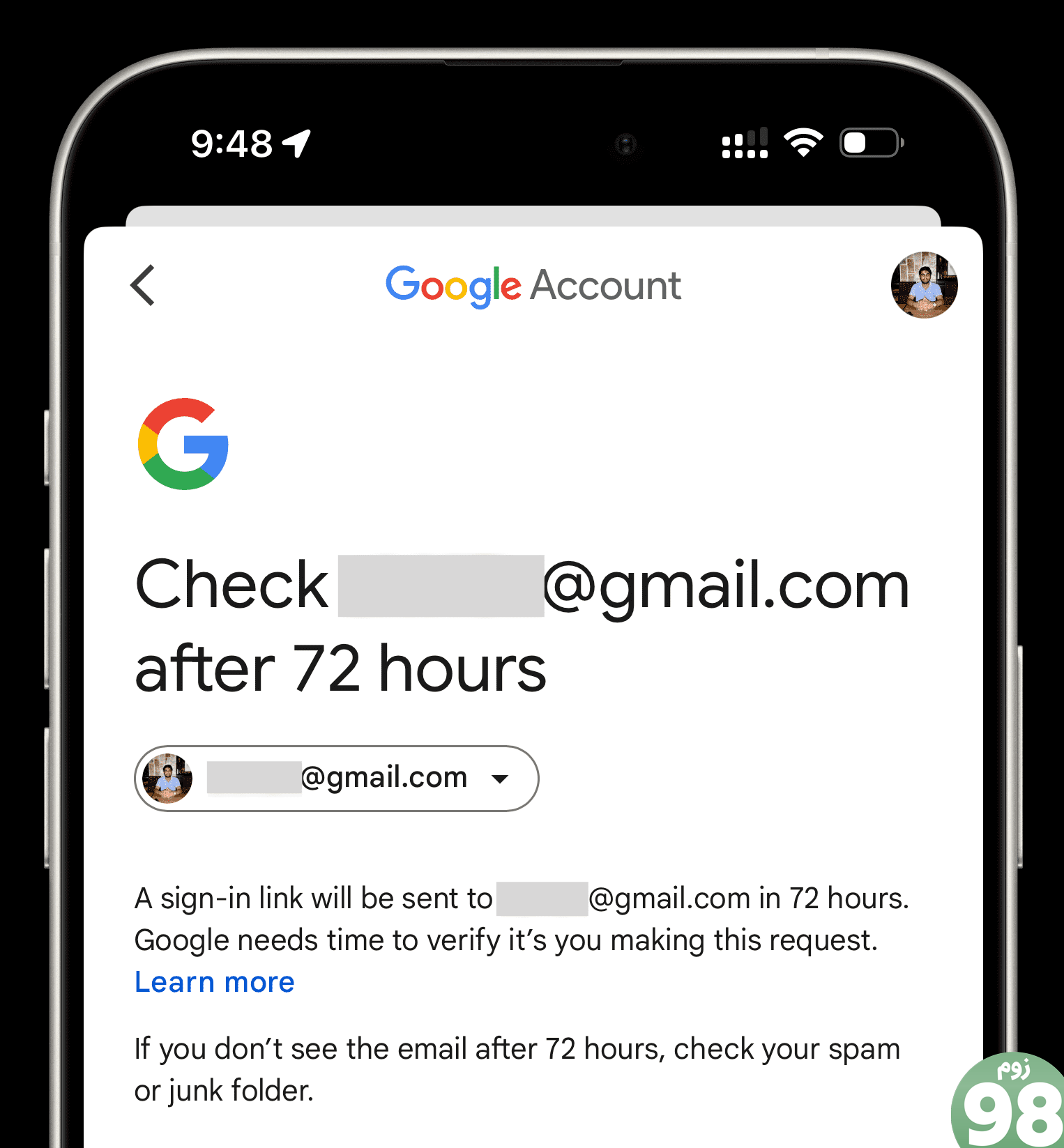
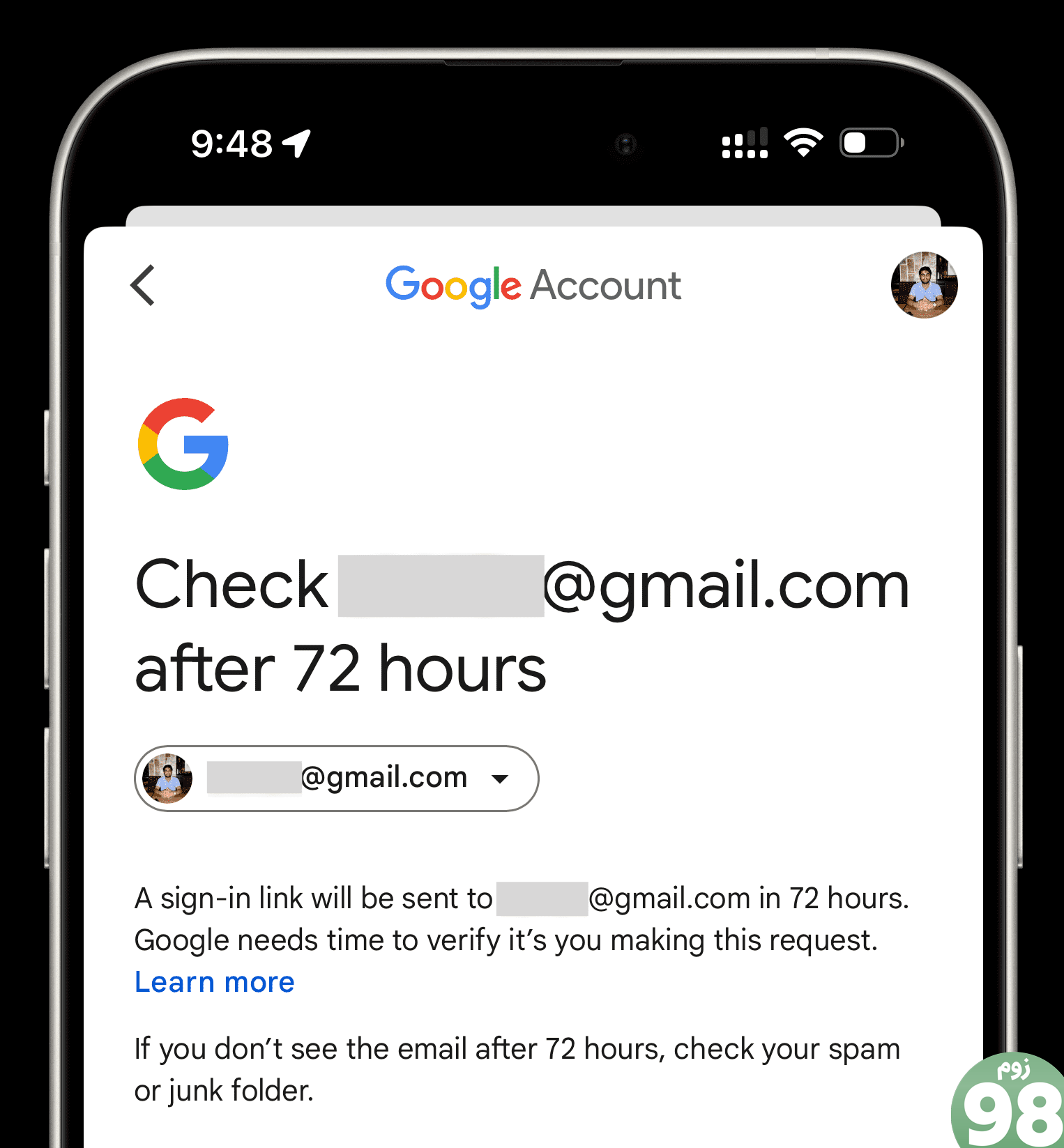
من متوجه شدم که این زمان می تواند باشد 120 ساعت یا بیشتر اگر از رایانه درخواست می کنید. علاوه بر این، توجه داشته باشید که اگر با این حساب Google در هیچ یک از دستگاه های خود وارد نشده باشید، این روش کار نخواهد کرد.
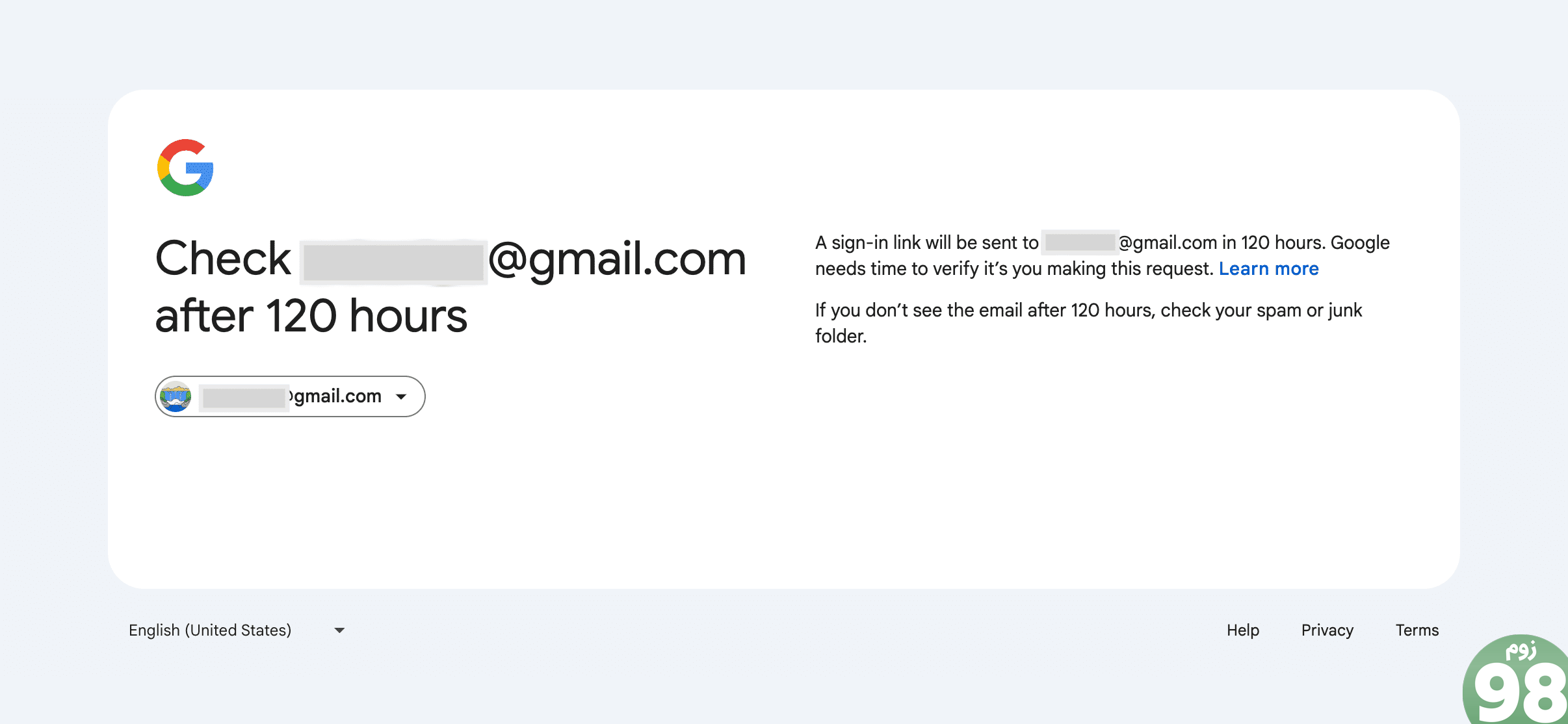
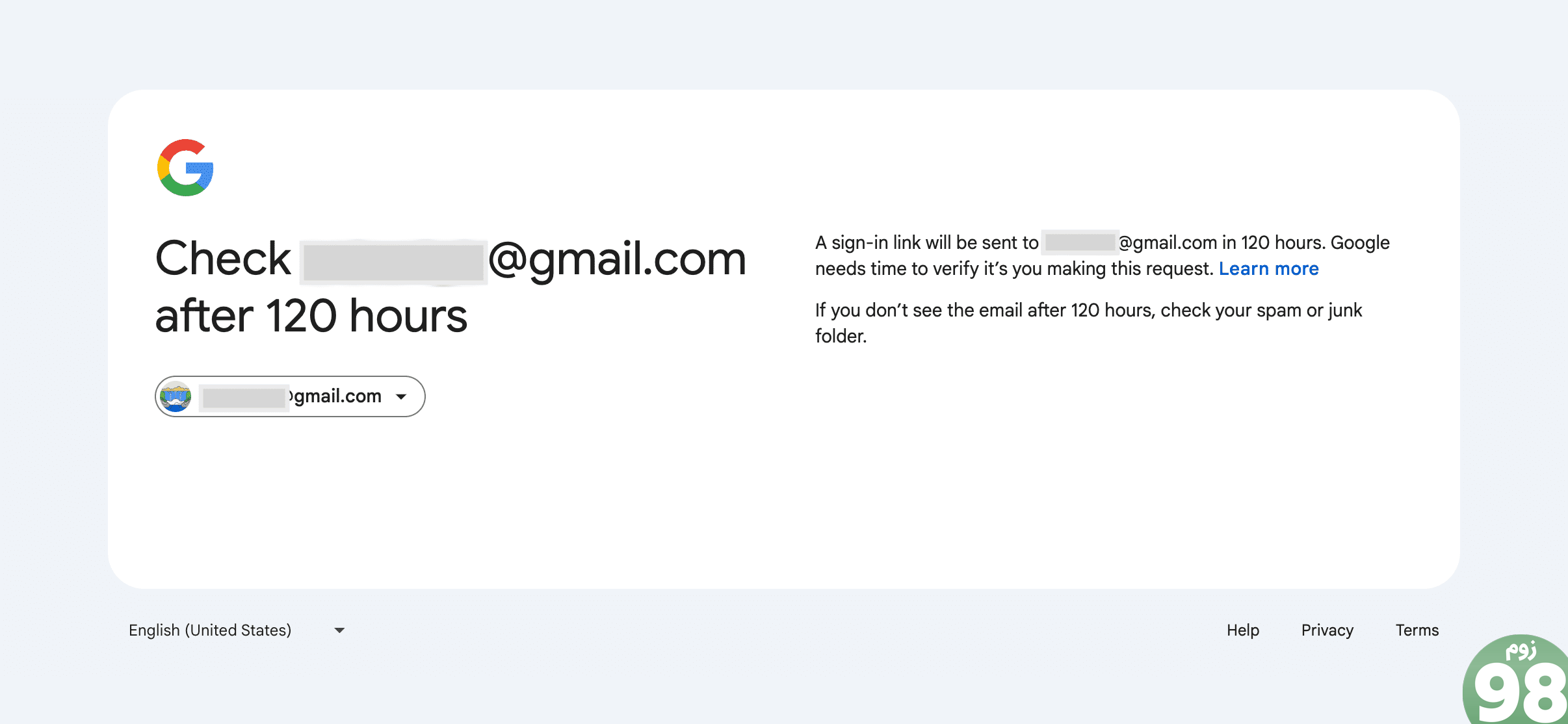
در صورتی که روشهای بالا برای شما کارساز نبود، از صفحه پشتیبانی «نمیتوان به حساب Google خود وارد شوید» مراجعه کنید و آن را دنبال کنید.
مشاوره شخصی: اگر کد یا درخواست را درست وارد میکنید و به نظر میرسد هنوز نمیتوانید رمز عبور حساب Google خود را بازنشانی کنید، توصیه میکنم بعد از چند روز دوباره امتحان کنید. Google یک بار من را از بازنشانی رمز عبور خود منع کرد حتی زمانی که به تمام ایمیلهای بازیابی، شماره تلفن و کدهای پشتیبان دسترسی داشتم. من بعد از حدود 7-8 روز دوباره امتحان کردم و به من اجازه داد آن را مجددا تنظیم کنم.
نکته: اگر حساب Google شما توسط شرکت شما اختصاص یافته و مدیریت می شود (مانند آدرس ایمیل من که توسط iDB ارائه شده است: ankur@idownloadblog.com، برای پشتیبانی باید با ادمین شرکت خود تماس بگیرید.
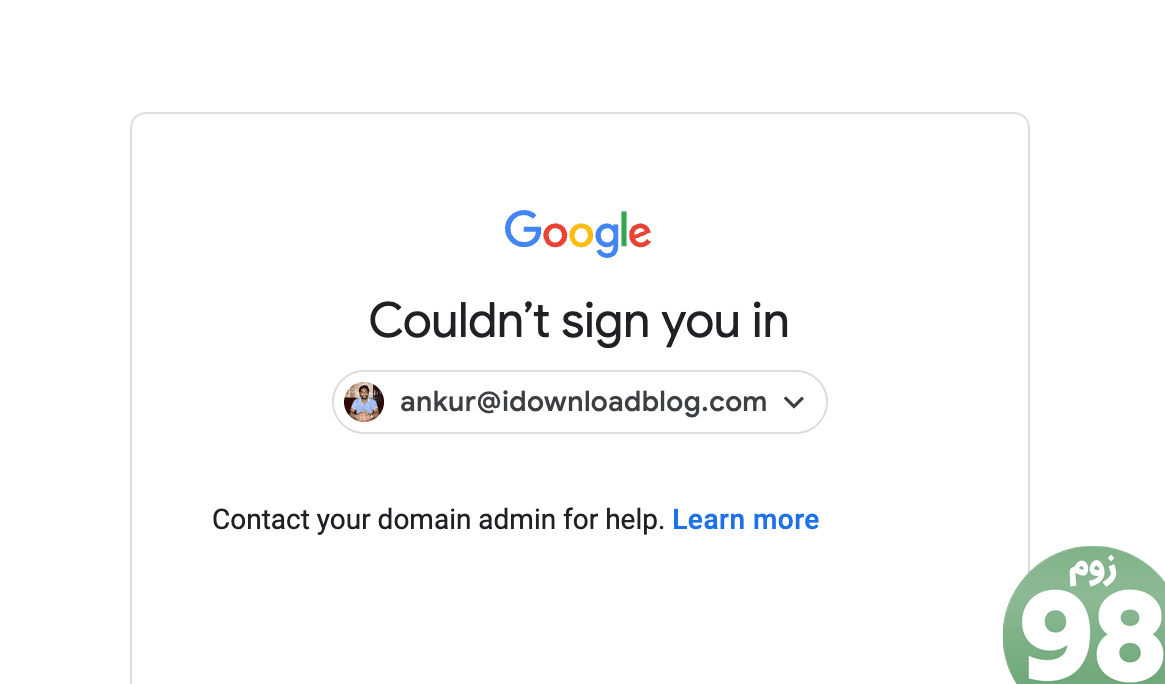
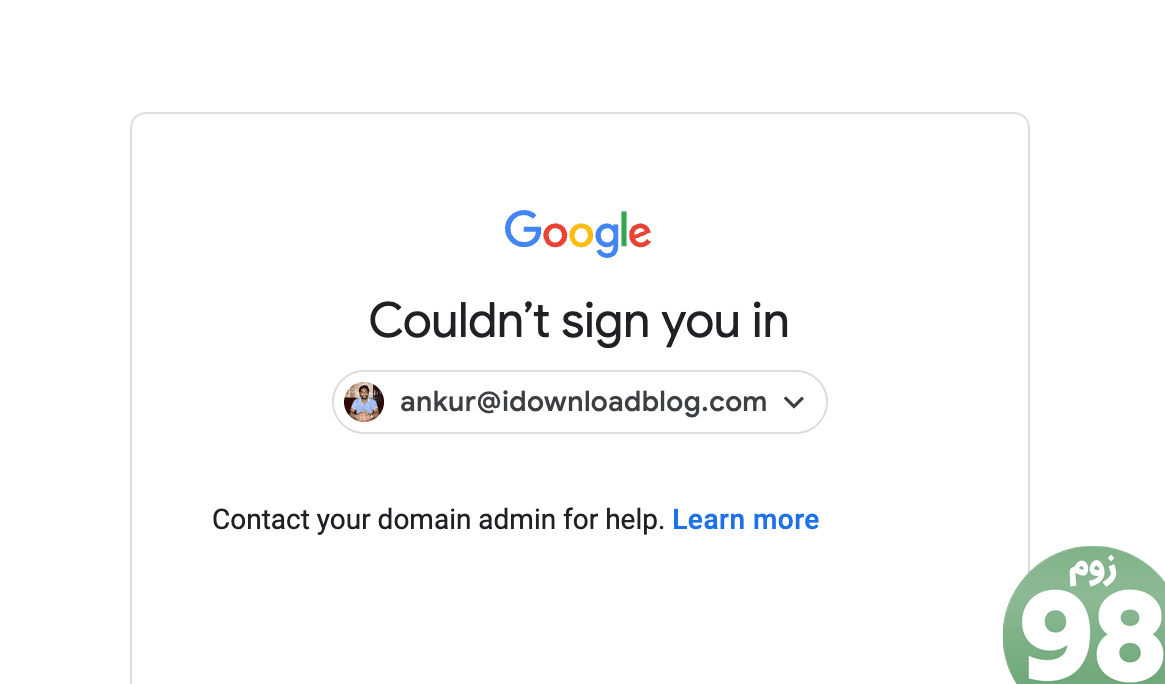
با استفاده از یک مرورگر وب
مراحل بازنشانی رمز عبور حساب Google خود در رایانه مشابه تلفن شما است.
اکنون، با استفاده از یکی از روشهایی که در آنجا نشان داده شده است، ورود خود را برای تنظیم رمز عبور جدید تأیید کنید.
بعد از تغییر یا بازنشانی رمز عبور Google چه اتفاقی میافتد
با ایجاد تغییراتی در رمز عبور Google موجود، شما را بهطور خودکار از همه سرویسهای Google در همه دستگاهها خارج میکنید به جز:
- دستگاههایی که هنگام ورود به سیستم برای تأیید صحت خود استفاده میکنید. این دستگاههای مورد اعتماد مانند iPhone، iPad یا تلفن Android شما هستند که هنگام ورود به سیستم در دستگاه جدیدی از آنها درخواست دریافت میکنید. به یاد داشته باشید که همیشه می توانید به تنظیمات Google خود دسترسی داشته باشید و از راه دور از سیستم خارج شوید.
- برخی از دستگاههای دارای برنامهها و سرویسهای شخص ثالث که به آنها اجازه دسترسی به حساب Google خود را دادهاید.
- گوگل همچنین می گوید کهدستگاههای خانگی مفیدی که به آنها اجازه دسترسی به حساب را دادهایدحتی پس از تغییر رمز عبور حساب خود وارد سیستم شوید. این تضمین میکند که مجبور نیستید همه لوازم جانبی هوشمند مانند Google Nest را دوباره احراز هویت کنید. همیشه میتوانید از برنامه Google Home برای خروج از حساب خود در این لوازم جانبی هوشمند استفاده کنید.
لینک کوتاه مقاله : https://5ia.ir/xKvCkh
کوتاه کننده لینک
کد QR :

 t_98zoom@ به کانال تلگرام 98 زوم بپیوندید
t_98zoom@ به کانال تلگرام 98 زوم بپیوندید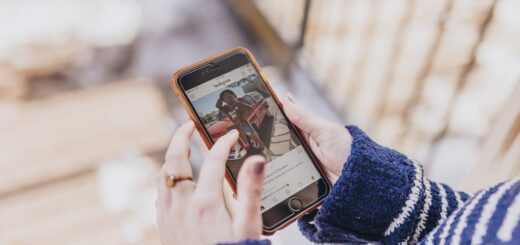
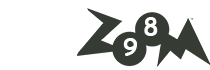






آخرین دیدگاهها